Käyttöopas DCP-J4120DW. Versio 0 FIN
|
|
|
- Heli Saaristo
- 8 vuotta sitten
- Katselukertoja:
Transkriptio
1 Käyttöopas DCP-J420DW Versio 0 FIN
2 Jos tarvitaan yhteydenottoa asiakaspalveluun Täytä nämä tiedot tulevaa käyttöä varten: Mallinumero: DCP-J420DW Sarjanumero: Ostopäivä: Ostopaikka: Sarjanumero on laitteen takana. Säilytä tämä käyttöopas ja ostokuitti pysyvänä todisteena hankinnasta varkauden, tulipalon tai takuuhuollon varalta. Rekisteröi laitteesi osoitteessa Brother Industries, Ltd. Kaikki oikeudet pidätetään.
3 Voit käyttää seuraavia ominaisuuksia! Mobile Connect Voit tulostaa ja skannata kuvia ja tiedostoja mobiililaitteestasi Brother iprint&scanin avulla. (uu Mobiilitulostus-/-skannausopas Brother iprint&scanille osoitteessa solutions.brother.com/manuals.) Pikakuvakkeiden lisääminen Tallenna useimmin käytetyt asetukset pikakuvakkeiksi. (uu Online-käyttöopas osoitteessa solutions.brother.com/manuals.) Web Connect / Brothersovellukset Skannaa ja lataa kuvia ja tiedostoja suosittuihin verkkopalveluihin suoraan laitteestasi. Sieppaa ja muunna tietoja suoraan laitteestasi ilman tietokonetta. (uu Web Connect -opas osoitteessa solutions.brother.com/manuals.) Tulostus Skannaus i
4 Käyttöoppaat ja niiden sijainti Mikä opas? Mitä se sisältää? Missä se on? Tuotteen turvaohjeet Pika-asennusopas Käyttöopas Online-käyttöopas Web Connect -opas AirPrint-opas Lue tämä opas ensin. Lue turvaohjeet ennen laitteen käyttöönottoa. Tästä oppaasta löydät tavaramerkkeihin ja lainmukaisiin rajoitteisiin liittyvät tiedot. Noudata laitteen käyttöönottoa sekä ohjainten ja ohjelmistojen asennusta koskevia ohjeita, jotka käsittelevät käyttämääsi käyttöjärjestelmää ja yhteystyyppiä. Opettele kopioinnin, skannauksen ja suoratulostuksen toiminnot ja laitteen peruskunnossapito. Katso vianetsintävinkkejä. Tässä HTML (www) -oppaassa on Käyttöoppaan sisältö ja lisätietoja laitteen asetuksista ja toiminnoista ja suojausominaisuuksista sekä vianetsintävinkkejä ja kunnossapito-ohjeita. Siihen sisältyy hyödyllisiä tietoja laitteen käytöstä verkossa tietokonetulostuksen, skannauksen, kopioinnin, faksauksen (vain MFC-mallit) ja suoratulostuksen tietojen lisäksi. Tässä oppaassa on hyödyllistä tietoa internetpalveluiden käytöstä Brother-laitteessa sekä kuvien lataamisesta, tietojen tulostuksesta ja tiedostojen latauksesta suoraan internet-palveluihin. Tässä oppaassa on tietoja siitä, kuinka AirPrintsovelluksella tulostetaan Brother-laitteeseen ilman tulostinohjaimen asennusta, kun käytössä on OS X v0.7.x tai uudempi käyttöjärjestelmä ja iphone-, ipod touch-, ipad- tai muu ios-laite. Painettu / laatikossa Painettu / laatikossa Painettu / laatikossa HTML / CD-ROM (Windows ) / Brother Solutions Center (Macintosh) PDF-tiedosto / Brother Solutions Center PDF-tiedosto / Brother Solutions Center Google Cloud Print -opas Tässä oppaassa on tietoja Google Cloud Print - palveluiden käytöstä internet-tulostukseen. PDF-tiedosto / Brother Solutions Center Mobiilitulostus-/ -skannausopas Brother iprint&scanille Tässä oppaassa on hyödyllisiä tietoja mobiililaitteista tulostuksesta ja Brother-laitteesta mobiililaitteisiin skannauksesta, kun käytössä on Wi-Fi -verkkoyhteys. PDF-tiedosto / Brother Solutions Center Tutustu solutions.brother.com/manuals. ii
5 Online-käyttöopas auttaa laitteen mahdollisimman tehokkaassa käytössä. Nopeampi siirtyminen! Hakuruutu Siirtymishakemisto erillisessä ruudussa Kattava! Kaikki aiheet yhdessä oppaassa Yksinkertaistettu asettelu! Antaa vaiheittaiset ohjeet Ominaisuuden yhteenveto on sivun yläreunassa Hakuruutu 2 Siirtymishakemisto 3 Ominaisuuden yhteenveto 4 Vaiheittaiset ohjeet Mistä Online-käyttöopas löytyy? (Windows ) Napsauta (Käynnistä) > Kaikki ohjelmat > Brother > Brother Utilities (Brother-apuohjelmat) > DCP-XXXX (jossa XXXX on mallinimi). > Tuki > Käyttöoppaat. (Windows 8) Napauta tai napsauta (Brother Utilities (Brother-apuohjelmat)) > DCP-XXXX (jossa XXXX on mallinimi). > Tuki > Käyttöoppaat. (Macintosh tai muut valinnat) Käy Brother Solutions Centerissä: solutions.brother.com/manuals. iii
6 Jos kysymyksiä ilmenee, tutustu mallisi usein kysyttyihin kysymyksiin. Mahdollistaa haun useilla eri tavoilla. Näyttää aiheeseen liittyvät kysymykset lisätietojen antamiseksi. Säännölliset päivitykset asiakaspalautteen perusteella * Usein kysyttyjen kysymysten kotisivu vaihtelee mallin mukaan. Mistä nämä usein kysytyt kysymykset löytyvät? Brother Solutions Center iv
7 Sisällysluettelo Yleisiä tietoja... Oppaiden käyttö... Symbolit ja käytänteet... Tietoja Brother-apuohjelmista (Windows )... Ohjauspaneelin esittely ,7 tuuman (67,5 mm) nestekidenäyttö... 4 Tekstin syöttäminen Paperin asettaminen... 8 Ennen paperin asettamista... 8 Paperin lisääminen paperikasettiin... 8 Paperin asettaminen käsinsyöttörakoon... Paperiasetukset... 3 Paperikoon ja -tyypin asettaminen... 3 Tarkista paperi -asetus... 4 Suositeltu tulostusmateriaali... 4 Tulostusmateriaalin käsittely ja käyttö Asiakirjojen asettaminen... 6 Asiakirjojen asettaminen... 6 Valotustason käyttö Skannaus tietokoneeseen Ennen skannausta Asiakirjan skannaus PDF-tiedostoksi ControlCenter4-sovelluksella (Windows ) Asiakirjan skannaus PDF-tiedostona kosketusnäytössä Valokuvien tulostus muistikortilta tai USBmuistitikulta A Suoratulostustoiminnot (PHOTO-tila) Kuvien tulostus Valokuvien katselu Suoratulostuksen tulostusasetusten esittely Säännöllinen kunnossapito Laitteen puhdistus ja tarkastus Valotustason puhdistus Tulostuslaadun tarkistus Tulostuksen kohdistuksen tarkistus Tulostus tietokoneelta... 7 Asiakirjan tulostus Kopiointi... 8 Kopiointi... 8 Kopioinnin lopetus... 8 Kopiointivalintojen esittely... 8 Paperityyppi... 9 Paperikoko... 9 v
8 B Vianetsintä Ongelman määritys Virhe- ja kunnossapitoviestit Virheanimaatiot Tulostimen tukos tai paperitukos Langattoman lähiverkon asennuksen vianetsintä Langattoman lähiverkon raportti Ongelmia laitteen toiminnassa Laitetiedot Sarjanumeron tarkistus Laiteohjelmistoversion tarkistus Nollaustoimintojen esittely Laitteen asetusten nollaus C Hakemisto Tarvikkeet...47 vi
9 Yleisiä tietoja Oppaiden käyttö Kiitos Brother-tuotteen hankinnasta! Lukemalla ohjeet saat parhaan hyödyn laitteestasi. Symbolit ja käytänteet Oppaissa käytetään seuraavia symboleja ja käytänteitä. Lihavoitu teksti Kursivoitu teksti Courier New TÄRKEÄÄ Tietokoneen näytön painikkeet tunnistaa lihavoidusta fontista. Kursivoidulla fontilla on merkitty tärkeät kohdat tai sillä viitataan asiaan liittyvään toiseen aiheeseen. Courier New -fontilla merkitty teksti tarkoittaa laitteen nestekidenäytön viestejä. TÄRKEÄÄ osoittaa mahdollisen vaaratilanteen, joka voi aiheuttaa aineellisia vahinkoja tai estää tuotteen asianmukaisen toiminnan, jos tilannetta ei vältetä. VINKKI VINKKI määrittää käyttöympäristön, asennusolosuhteet tai erityiset käyttöolosuhteet. a (Windows XP, Windows Vista, Windows 7, Windows Server 2003, Windows Server 2008 ja Windows Server 2008 R2) Napsauta (Käynnistä) > Kaikki ohjelmat > Brother ja (Brother Utilities (Brother-apuohjelmat)). (Windows 8 ja Windows Server 202) Napauta tai napsauta (Brother Utilities (Brother-apuohjelmat)) joko aloitusnäytössä tai työpöydällä. (Windows 8. ja Windows Server 202 R2) Siirrä hiiri Käynnistä-näytön vasempaan alakulmaan ja napsauta (jos käytät kosketuspohjaista laitetta, pyyhkäise Käynnistä-näytön alareunasta ylöspäin, kunnes esillä on Sovellukset-näyttö). Kun Sovelluksetnäyttö tulee esiin, napauta tai napsauta (Brother Utilities (Brother-apuohjelmat)). b Valitse laitteesi. Tietoja Brotherapuohjelmista (Windows ) Brother Utilities (Brother-apuohjelmat) on sovelluksen käynnistysohjelma, jonka avulla päästään kätevästi kaikkiin laitteessa oleviin Brother-sovelluksiin. c Valitse haluamasi toiminto.
10 Luku Ohjauspaneelin esittely 2,7 tuuman (67,5 mm) nestekidenäyttö ja kosketuspaneeli 2,7 tuuman (67,5 mm) nestekidenäyttö Pääset haluttuihin valikoihin ja vaihtoehtoihin painamalla niitä, kun ne näkyvät nestekidenäytössä. Voit säätää nestekidenäytön ja kosketuspaneelin kallistuskulmaa nostamalla sitä. Voit laskea tätä ohjauspaneelia painamalla sen takana olevaa vapautuspainiketta kuvan osoittamalla tavalla. 2
11 Yleisiä tietoja Kosketuspaneeli: Takaisin Palaa takaisin edelliselle valikkotasolle painamalla tätä. Alkuun Palaa takaisin Alkuun-näyttöön painamalla tätä. Peruuta Merkkivalon palaessa voit peruuttaa toiminnon painamalla tätä. 3 Virtapainike Kytke laitteen virta painamalla. Katkaise laitteen virta pitämällä - näppäintä painettuna. Nestekidenäytössä näkyy Sammutetaan muutaman sekunnin ajan ennen virran katkeamista. Jos katkaiset laitteen virran -painikkeella, se puhdistaa silti tulostuspään säännöllisesti, jotta tulostuslaatu säilyisi hyvänä. Laite kannattaa pitää aina kytkettynä verkkovirtaan tulostuspäiden käyttöiän pidentämiseksi, väriaineen käytön tehostamiseksi ja tulostuslaadun säilyttämiseksi. 3
12 Luku 2,7 tuuman (67,5 mm) nestekidenäyttö Alkuun-näyttö 2 Voit käyttää kolmea Alkuun-näyttöä painamalla d tai c. Alkuun-näytöistä pääset Wi-Fi-asetusten, pikakuvakkeiden, mustetasojen ja asennuksen näyttöihin. Alkuun-näyttö Tässä näytössä voit käyttää lisätoimintoja, kuten WWW-toimintoja, sovelluksia ja A3- kopioinnin pikakuvaketoimintoja. Alkuun-näyttö Tästä näytöstä näet laitteen tilan joutotilassa. Tästä näytöstä voit siirtyä kopioi-, skannausja valokuvatoimintoihin. Tätä Alkuun-näyttöä kutsutaan myös Valmisnäytöksi. Kun näet sen, laite on valmis vastaanottamaan uuden komennon Tässä näytössä voit käyttää musteensäästökopioinnin toimintoja. Langattoman verkon tila Valmis-tilan nelivaiheinen ilmaisin näyttää langattoman signaalin nykyisen vahvuuden käytettäessä langatonta yhteyttä. 0 Maks. Kun kosketusnäyttöön tulee esiin, määritä langattomat asetukset painamalla sitä. Lisätietoja uu Pikaasennusopas. 4
13 Yleisiä tietoja 2 Pikakuv. Luo pikakuvakkeita usein käytetyille toiminnoille, kuten kopiointi, skannaus ja Web Connect -toiminnon käyttö. Käytettävissä on kolme Pikakuvakkeetnäyttöä, joissa kussakin on tilaa enintään neljälle pikakuvakkeelle. Lisätietoja uu Online-käyttöopas. 3 Muste Näyttää käytettävissä olevan musteen määrän. Siirry Muste-valikkoon painamalla tätä. Kun värikasetin käyttöikä on loppumassa tai siinä on ongelma, kyseisen musteen värin kohdalla näytetään virhekuvake. 4 Asetukset Siirry asetuksiin painamalla tätä. (Asetukset-näyttö sivulla 6.) 5 Tilat: Kopioi Siirry Kopioi-tilaan painamalla tätä. Skannaus Siirry Skannaus-tilaan painamalla tätä. Valokuva Siirry Valokuva-tilaan painamalla tätä. WWW Kytke Brother-laite internet-palveluun painamalla tätä. Lisätietoja uu Web Connect -opas. Sovell. Tätä painamalla voit siirtyä Brothersovellusten valikkoon. A3-kopioi. pikakuv. Tällä valmiiksi määritetyllä pikakuvakkeella voit kopioida A3- tai Ledger-koossa. Musteen- säästö Kop Kopioit musteensäästötilassa painamalla tätä. 6 Varoituskuvake 6 Varoituskuvake tulee näkyviin virhetai kunnossapitoviestin yhteydessä. Katso se painamalla Tiedot, ja palaa sitten Valmis-tilaan painamalla. (Virhe- ja kunnossapitoviestit sivulla 28.) VINKKI Tämä tuote käyttää ARPHIC TECHNOLOGY CO., LTD:n fonttia. 5
14 Luku Asetukset-näyttö Kun painat (Asetukset), nestekidenäytössä näkyy laitteen tila. Tästä näytöstä voidaan siirtyä kaikkiin laitteen asetuksiin Ylläpito Siirry Ylläpito -valikkoon painamalla tätä. Tarkista tulostuslaatu ja paranna sitä, puhdista tulostuspää ja tarkista käytettävissä oleva musteen määrä. Voit ratkaista myös toistuvan paperitukoksen virheen käyttämällä ylläpitoratkaisujen valikkoa. 2 Hiljainen tila Näyttää Hiljainen tila -asetuksen. Siirry Hiljainen tila -valikkoon painamalla tätä. Kun tämän valikon asetuksena on Kyllä, Päivä ja aika Näyttää laitteeseen määritetyn päivämäärän ja kellonajan. Siirry Päivä ja aika -valikkoon painamalla tätä. 5 Wi-Fi Määritä langaton verkkoyhteys painamalla painiketta. Näytön nelivaiheinen ilmaisin näyttää langattoman signaalin nykyisen vahvuuden käytettäessä langatonta yhteyttä. 6 Kasettiasetus Tätä painamalla pääset Kasettiasetus-valikkoon, jossa voit vaihtaa paperikokoa ja paperityyppiä. 7 Kaikki aset. Siirry Asetukset-valikkoon painamalla tätä. näkyy Alkuun-näytössä. Laitteen tulostusääntä on vähennetty. Lisätietoja uu Online-käyttöopas. 3 Äänimerkki Näyttää äänimerkkiasetuksen. Siirry Äänimerkki -valikkoon painamalla tätä. Lisätietoja uu Online-käyttöopas. 6
15 Yleisiä tietoja Tekstin syöttäminen Kun laitteeseen on kirjoitettava tekstiä, näppäimistö avautuu kosketusnäyttöön. Voit vaihdella kirjainten, numeroiden ja erikoismerkkien välillä painamalla. VINKKI Voit vaihdella isojen ja pienten kirjainten välillä painamalla. Voit vaihtaa kosketusnäytön näppäimistöasetusta. Välilyöntien lisääminen Voit syöttää välilyönnin painamalla Välilyönti tai voit siirtää kohdistinta painamalla c. VINKKI Käytettävissä olevat merkit voivat vaihdella eri maissa. Virheiden korjaaminen Jos kirjoitit virheellisen merkin ja haluat vaihtaa sen, siirrä kohdistinta painamalla d ja korosta virheellinen merkki. Paina sitten. Näppäile oikea merkki. Voit myös palata taaksepäin ja lisätä merkkejä käyttämällä kohdistinta. Paina poistettavien merkkien kohdalla. Jos haluat poistaa kaikki merkit, paina pitkään kohtaa. 7
16 2 Paperin asettaminen 2 Ennen paperin asettamista 2 Aseta paperikasettiin vain yhtä paperikokoa ja yhtä paperityyppiä kerrallaan. Jos paperikasettiin asetetaan erikokoista paperia, myös laitteen paperikoon asetusta on muutettava. (Paperikoon ja - tyypin asettaminen sivulla 3.) Jos Tarkista paperi -asetus on Kyllä, laite näyttää viestin, jossa kysytään, haluatko vaihtaa paperityypin ja paperikoon, kun vedät paperikasetin ulos laitteesta. Muuta paperikoon ja paperityypin asetuksia tarvittaessa kosketusnäytön ohjeiden mukaisesti. (Tarkista paperi -asetus sivulla 4.) Kerromme, kuinka paperia asetetaan kuhunkin kasettiin: Paperikasetti Katso sivu 8. Käsinsyöttörako Katso sivu. Paperin lisääminen paperikasettiin 2 Paperikoko ja asettamissuunta 2 Paperikoko määrää suunnan, kun paperia asetetaan paperikasettiin. A4 Letter Executive A5 A6 Valokuva 2L Arkistokortti Kirjekuori Valokuva Valokuva L Paperikasetti Vaakasuunta Pystysuunta Pystysuunta Katso yksityiskohdat tästä luvusta. Lisätietoja muun kokoisista papereista uu Online-käyttöopas. 8
17 Paperin asettaminen Kun käytössä on A4-, Letter- tai Executive-kokoinen paperi: 2 d Vältä paperitukokset ja syöttövirheet leyhyttelemällä paperit. a Vedä paperikasetti kokonaan ulos laitteesta. 2 VINKKI Varmista aina, että paperi ei ole käpristynyt. b Avaa luovutustason kansi (). e Aseta paperi paperikasettiin tulostuspuoli alaspäin. Tarkista, että paperi on paperikasetissa tasaisesti. Vaakasuunta 2 c Paina ja liu'uta varovasti paperiohjaimia () ja säädä ne paperin koon mukaan. Varmista, että paperiohjaimen () kolmiomerkki (2) on samalla kohdalla käytetyn paperikoon merkin kanssa. 2 f Säädä paperiohjaimet () varovasti paperin koon mukaan. Varmista, että paperiohjaimet koskettavat paperin reunoja. 9
18 Luku 2 g Varmista, että paperipino on tasaisesti ja paperin ylärajamerkin () alapuolella. Jos paperia lisätään liikaa, saattaa syntyä tukoksia. j Vedä paperitukea (), kunnes se lukittuu paikoilleen. Avaa sitten paperituen läppä (2). 2 h Sulje luovutustason kansi. k Muuta paperikoon asetusta tarvittaessa laitteen valikossa. (Paperikoon ja -tyypin asettaminen sivulla 3.) i Työnnä paperikasetti hitaasti kokonaan laitteeseen. 0
19 Paperin asettaminen Paperin asettaminen käsinsyöttörakoon 2 Käsinsyöttöraon avulla asetetaan erikoistulostusmateriaalia yksi arkki kerrallaan. Kun käytössä on A3- tai Ledger-kokoinen paperi: 2 a Avaa käsinsyöttöraon kansi. 2 Paperikoko ja asettamissuunta 2 Paperikoko määrittää suunnan, kun paperia asetetaan käsinsyöttörakoon. Käsinsyöttörako A4 Vaakasuunta Letter Executive A3 Ledger Legal A5 A6 Valokuva Valokuva L Valokuva 2L Arkistokortti Kirjekuori Pystysuunta b Siirrä käsinsyöttöraon paperiohjaimia käytetyn paperin leveyden mukaan. Katso yksityiskohdat tästä luvusta. Lisätietoja muun kokoisista papereista uu Online-käyttöopas.
20 Luku 2 c Aseta käsinsyöttörakoon vain yksi paperiarkki tulostuspuoli ylöspäin. Pystysuunta 2 e Aseta yksi paperiarkki molemmin käsin käsinsyöttörakoon, kunnes paperin etureuna koskettaa paperinsyöttöteloja. Irrota otteesi paperista, kun kuulet, että laite on vetänyt sitä jonkin verran. Kosketusnäytössä näkyy Käsinsyöttörako on valmis. d Säädä varovasti molemmin käsin käsinsyöttöraon paperiohjaimet paperin koon mukaan. f Vedä paperitukea ulos, kunnes se lukittuu paikalleen. 2
21 Paperin asettaminen VINKKI Jos tiedot eivät sovi yhdelle arkille, kosketusnäytössä näkyy kehote toisen paperiarkin lisäämiseen. Lisää käsinsyöttörakoon toinen paperi ja valitse sitten kosketusnäytöstä OK. Jos käytät paperia, joka on pidempää kuin A4- tai Letter-koko, tai kirjekuoria, jotka ovat pidempiä kuin kasetin pituus, sulje paperituen läppä. Paperiasetukset 2 Paperikoon ja -tyypin asettaminen 2 Paperityyppi 2 Saat parhaan tulostuslaadun, kun valitset käytettävän paperityypin laitteesta. 2 a Paina (Asetukset). b Paina (Kasettiasetus). c Paina Paperityyppi. d Tuo Tav. paperi, Mustes.pap., Brother BP7 tai Muu kiiltävä näkyviin painamalla a tai b. Valitse sitten haluamasi asetus. e Paina. VINKKI Laite syöttää paperin tulostuspuoli ylöspäin laitteen etupuolella olevaan paperikasettiin. Kun käytetään kiiltävää paperia, poista jokainen arkki heti tulostuksen jälkeen. Näin vältetään tahraantuminen ja paperitukokset. 3
22 Luku 2 Paperikoko 2 Kopioille voidaan käyttää seuraavia kokoja: A4, A5, A3, Valokuva (0 5 cm), Letter, Legal ja Ledger. Kun laitteeseen asetetaan eri paperikokoa, paperikokoasetus on vaihdettava. a Paina (Asetukset). Tarkista paperi -asetus2 Jos Tarkista paperi -asetuksena on Kyllä, laite näyttää viestin, jossa pyydetään vaihtamaan paperityypin ja paperikoon asetus. Tämä viesti näkyy aina, kun vedät kasetin ulos laitteesta. Oletusasetus on Kyllä. b Paina (Kasettiasetus). a Paina (Asetukset). c Paina Paperikoko. d Tuo paperikokovaihtoehdot näkyviin painamalla a tai b, ja paina sitten haluamaasi kokoa. b Paina Kaikki aset. c Tuo Yleiset aset. näkyviin painamalla a tai b. d Paina Yleiset aset. e Tuo Tarkista paperi näkyviin painamalla a tai b. f Paina Tarkista paperi. g Paina Ei (tai Kyllä). h Paina. e Paina. VINKKI Kun kopioit käyttämällä A3-, Legal- tai Ledger-kokoista paperia, aseta paperikoko Kopioi-tilassa. Suositeltu tulostusmateriaali 2 Suosittelemme taulukossa mainittua Brotherpaperia, jotta saadaan paras tulostuslaatu. Jos maassasi ei ole saatavana Brotherin nimellä myytävää paperia, suosittelemme eri paperilaatujen kokeilua ennen suurten määrien hankintaa. Brother-paperi Paperityyppi Nimike Tavallinen A3 BP60PA3 Kiiltävä A3-valokuvapaperi BP7GA3 A3-mustesuihkupaperi (matta) BP60MA3 Tavallinen A4 BP60PA Kiiltävä A4-valokuvapaperi BP7GA4 A4-mustesuihkupaperi (matta) BP60MA 0 5 cm kiiltävä valokuva BP7GP 4
23 Paperin asettaminen Tulostusmateriaalin käsittely ja käyttö 2 TÄRKEÄÄ ÄLÄ käytä seuraavanlaisia papereita: vahingoittuneita, käpristyneitä, rypistyneitä tai epäsäännöllisen muotoisia papereita 2 2 mm:n tai sitä suurempi käyristymä voi aiheuttaa paperitukoksia. erittäin kiiltäviä tai hyvin karkeapintaisia papereita papereita, joita ei voi asettaa yhtenäiseen pinoon lyhytkuituisia papereita. 5
24 3 Asiakirjojen asettaminen 3 Asiakirjojen asettaminen 3 Valotustason käyttö 3 Valotustasolla voi kopioida tai skannata yksittäisiä sivuja tai kirjan sivuja. Tuetut asiakirjakoot 3 Asiakirjojen asettaminen 3 a Nosta valotustason kansi ylös. b Aseta asiakirja tulostuspuoli alaspäin valotustason vasempaan yläkulmaan nuolen osoittamaan kohtaan. Pituus: Leveys: Paino: Enintään 297 mm Enintään 25,9 mm Enintään 2 kg Valotustason kansi c Sulje valotustason kansi. TÄRKEÄÄ Jos skannaat kirjaa tai paksua asiakirjaa, ÄLÄ iske tai paina valotustason kantta. 6
25 4 Tulostus tietokoneelta 4 Asiakirjan tulostus 4 Laite voi vastaanottaa tietoja tietokoneesta ja tulostaa ne. Ennen kuin tietokoneesta voi tulostaa, tulostinohjaimen on oltava asennettuna. a Asenna Brother-tulostinohjain CD-ROM-levyltä tai Brother Solutions Centeristä. (uu Pika-asennusopas.) 4 b Valitse sovelluksesta tulostuskomento. c Valitse laitteen nimi Tulostavalintaikkunassa ja valitse sitten käytössä olevan sovelluksen mukaan Ominaisuudet tai Määritykset. d Valitse muutettavat asetukset Ominaisuudet-valintaikkunassa. Usein käytettyjä asetuksia: Tulostusmateriaali Tulostuslaatu Paperikoko Suunta Väri / Harmaasävy Värinsäästö Skaalaus Kaksipuolinen / Vihko e Napsauta OK. f Aloita tulostus napsauttamalla Tulosta (tai OK käytössä olevan sovelluksen mukaan). 7
26 5 Kopiointi 5 Kopiointi 5 a Aseta asiakirja tulostuspuoli alaspäin valotustasolle. (Valotustason käyttö sivulla 6.) b Paina (Kopioi). Kosketusnäytössä näkyy: Kopiointivalintojen esittely 5 Voit vaihtaa kopiointivalintoja painamalla Kopioi ja painamalla sitten Asetukset. Voit selata kopiointiasetuksia painamalla a ja b. Kun haluttu asetus tulee näkyviin, paina sitä ja valitse vaihtoehto. Kun olet muuttanut haluamasi valinnat, paina OK. Jos haluat lisätietoja seuraavien kopiointivalintojen muuttamisesta, katso sivu 9. Paperityyppi Paperikoko Kopiomäärä Anna kopiomäärä: Paina kosketusnäytössä joko plus- tai miinuspainiketta ( tai +). Paina näytettyä kopiomäärää kosketusnäytössä, ja anna sitten haluamasi kopiomäärä. Paina OK. c Jos haluat useita kopioita, anna numero (enintään 99). d Paina M/v Start tai Väri Start. Saat lisätietoja seuraavien kopiointiasetusten muuttamisesta kohdasta uu Onlinekäyttöopas. Laatu Suurennus/pienennys Sivunasettelu 2 in (henkilökortti) Pinoa/lajittele Tummuus Musteensäästö Ohuelle paperille kopiointi Kirjakopio Kopioinnin lopetus 5 Taustavärin poisto Vesileimakopio Lopeta kopiointi painamalla. 2-puolinen kopio Uuden oletusasetuksen asettaminen Tehdasasetusten palauttaminen 8
27 Kopiointi Paperityyppi 5 Kun kopioit erikoispaperille, määritä laitteen asetukset kyseisen paperityypin mukaan, jotta saat parhaan mahdollisen tulostuslaadun. a Aseta asiakirja laitteeseen. b Paina (Kopioi). c Anna haluttu kopiomäärä. d Paina Asetukset. e Tuo Paperityyppi näkyviin painamalla a tai b. f Paina Paperityyppi. g Tuo Tav. paperi, Mustes.pap., Brother BP7 tai Muu kiiltävä näkyviin painamalla a tai b. Valitse sitten haluamasi asetus. h Paina OK. i Paina M/v Start tai Väri Start. Paperikoko 5 Kun kopioit muulle kuin A4-paperille, Paperikoko-asetusta on muutettava. Voit kopioida vain seuraaville papereille: A4, A5, A3, Valokuva (0 5 cm), Letter, Legal tai Ledger. a Aseta asiakirja laitteeseen. b Paina (Kopioi). c Anna haluttu kopiomäärä. d Paina Asetukset. e Tuo Paperikoko näkyviin painamalla a tai b. f Paina Paperikoko. g Tuo A4, A5, A3, 0x5cm, Letter, Legal tai Ledger näkyviin painamalla a tai b. Valitse sitten haluamasi asetus. VINKKI Jos valitset A3, Legal tai Ledger, paperin asettamiseen liittyvät varotoimet tulevat näkyviin. Lue kosketusnäytössä näkyvät tiedot, ja vahvista painamalla OK. Jos käytät käsinsyöttörakoa, lisää vain yksi paperi kerrallaan. (Paperin asettaminen käsinsyöttörakoon sivulla.) h Paina OK. i Paina M/v Start tai Väri Start. 5 9
28 6 Skannaus tietokoneeseen 6 Ennen skannausta 6 Laitteen käyttö skannerina edellyttää skanneriohjaimen asentamista. Jos laite on verkossa, määritä sille TCP/IP-osoite. Asenna skanneriohjaimet CD-ROMlevyltä. (uu Pika-asennusopas.) Määritä laitteelle TCP/IP-osoite, jos verkkoskannaus ei toimi. Asiakirjan skannaus PDF-tiedostoksi ControlCenter4- sovelluksella (Windows ) 6 c Jos esiin tulee ControlCenter4- tilanäyttö, napsauta Edistynyt tila ja napsauta sitten OK. d Valitse laitteesi avattavasta Malliluettelosta näytön yläreunassa. e Napsauta Skannaus-välilehteä. Napsauta sitten Tiedosto. (Lisätietoja uu Online-käyttöopas.) VINKKI Tietokoneen näytöt saattavat olla erilaisia mallin mukaan. Tämä osa perustuu ControlCenter4:n edistyneeseen tilaan. ControlCenter4 on apuohjelma, jonka avulla pääset kätevästi ja nopeasti usein käyttämiisi sovelluksiin tarvitsematta käynnistää kyseisiä sovelluksia käsin. a Aseta asiakirja laitteeseen. (Asiakirjojen asettaminen sivulla 6.) b Napsauta (ControlCenter4) - kuvaketta tehtäväpalkissa, ja napsauta sitten Avaa Määritysten valintaikkuna avautuu. Vaihda oletusasetuksia tarvittaessa. 20
29 Skannaus tietokoneeseen Valitse PDF (*.pdf) avattavasta Tiedostotyyppi-luettelosta. 2 Kirjoita tiedostonimi asiakirjalle. 3 Napsauta Kansio. Voit tallentaa tiedoston oletuskansioon tai valita suosikkikansion napsauttamalla (Browse) -painiketta. 4 Valitse skannaustarkkuus avattavasta Tarkkuus-luettelosta. 5 Valitse asiakirjan koko avattavasta Asiakirjan koko -luettelosta. f Napsauta Skannaus. Laite aloittaa skannauksen. Kansio, johon tiedosto on tallennettu, avautuu automaattisesti. Asiakirjan skannaus PDF-tiedostona kosketusnäytössä 6 a Aseta asiakirja laitteeseen. (Asiakirjojen asettaminen sivulla 6.) h Valitse tarvittaessa seuraavat asetukset: Skannaustyyppi, Tarkkuus, Tiedostotyyppi, Skannauskoko ja Taustavärin poisto. i Paina OK. j Paina Aloita. Laite aloittaa skannauksen. VINKKI Seuraavat skannaustilat ovat käytettävissä: tekstintunnistu. tiedostoon kuvaksi tall.välineelle sähköpostiin FTP:hen verkkoon Internetiin WS-skannaus (verkkopalveluskannaus) 6 b Paina (Skannaus). c Tuo tiedostoon näkyviin painamalla d tai c. d Paina tiedostoon. e Jos laite on liitetty verkkoon, paina tietokoneen nimeä. Tee jokin seuraavista: Kun haluat käyttää oletusasetuksia, siirry vaiheeseen j. Kun haluat vaihtaa oletusasetuksia, siirry vaiheeseen f. f Paina Asetukset. g Paina Skannausaset. ja paina sitten Aseta laitteessa. Vain Windows -käyttäjät. (Tarkoittaa käyttöjärjestelmiä Windows Vista SP2 tai uudempi, Windows 7 ja Windows 8) 2
30 7 Valokuvien tulostus muistikortilta tai USBmuistitikulta 7 Suoratulostustoiminnot (PHOTO-tila) 7 Voit tulostaa valokuvia suoraan USBmuistitikulta, vaikka laitetta ei olisi kytketty tietokoneeseen. Kuvien tulostus 7 Valokuvien katselu 7 Valokuvia voi esikatsella kosketusnäytössä ennen niiden tulostusta. Jos valokuvatiedostot ovat suuria, valokuvien avautumisessa voi olla viivettä. TÄRKEÄÄ ÄLÄ aseta laitteeseen useampia kuin yksi tietoväline kerrallaan. Jos näin tehdään, seurauksena voi olla laitteen vaurioituminen. a Avaa tietovälinepaikan kansi. f Tee jokin seuraavista: Kun haluat valita tulostettavat valokuvat tai haluat tulostaa kuvasta useita kopioita, siirry vaiheeseen g. Tulosta kaikki valokuvat painamalla Tul kaik. Vahvista painamalla Kyllä. Siirry vaiheeseen j. g Tuo esiin tulostettava valokuva painamalla d tai c. Paina sitten kuvaa. h Anna kopiomäärä: Paina - tai + kosketusnäytössä. Tuo esiin valintanäppäimistö painamalla kopiomäärää kosketusnäytössä, ja anna sitten haluamasi kopiomäärä sen avulla. Paina OK. Paina OK. i Toista vaiheet g ja h, kunnes olet valinnut kaikki valokuvat, jotka haluat tulostaa. j Paina OK. k Lue ja vahvista näytössä oleva valintojen luettelo. b Aseta muistikortti tai USB-muistitikku oikeaan tietovälinepaikkaan. c Paina Valokuva. d Tuo Katso kuvat näkyviin painamalla d tai c. e Paina Katso kuvat. 22
31 Valokuvien tulostus muistikortilta tai USB-muistitikulta l Vaihda paperityyppi ja paperikoko painamalla Tulostusaset. Tuo Paperityyppi näkyviin painamalla a tai b. Paina sitä ja valitse sitten haluamasi asetus. Tuo Paperikoko näkyviin painamalla a tai b. Paina sitä ja valitse sitten haluamasi asetus. Vaihda muita tulostusasetuksia tarvittaessa. Kun olet valmis, paina OK. 7 m Paina Aloita. n Odota, kunnes kosketusnäytössä oleva viesti katoaa tulostuksen jälkeen. Poista sitten muistikortti tai USB-muistitikku tietovälinepaikasta. Suoratulostuksen tulostusasetusten esittely 7 Tulostusasetuksia voi vaihtaa tilapäisesti seuraavaa tulostusta varten. Laite palaa oletusasetuksiin tulostuksen jälkeen. VINKKI Voit tallentaa useimmin käyttämäsi tulostusasetukset oletusasetuksiksi. 23
32 A Säännöllinen kunnossapito A Laitteen puhdistus ja tarkastus Valotustason puhdistus a Irrota laitteen sähköjohto pistorasiasta. b Nosta valotustason kansi (). Puhdista valotustaso (2) ja valkoinen muovi (3) pehmeällä, nukattomalla liinalla, jota on kostutettu syttymättömällä lasinpuhdistusnesteellä. 3 2 A A Tulostuslaadun tarkistus Jos tulosteen värit ja tekstit ovat haaleat tai raidalliset, osa tulostuspään suuttimista voi olla tukossa. Tarkista tämä tulostamalla tulostuslaadun tarkistussivu ja tarkastamalla siitä suutinten tarkistuskuvio. a Paina. VINKKI Voit painaa myös (Asetukset) ja painaa sitten Ylläpito. b Tuo Paranna tulostuslaatua näkyviin painamalla a tai b. c Paina Paranna tulostuslaatua. d Paina Tarkista tulostuslaatu. e Aseta kosketusnäytön ohjeiden mukaisesti A4- tai Letter-kokoista tavallista paperia paperikasettiin ja paina sitten Aloita. Laite tulostaa tulostuslaadun tarkistussivun. A f Tarkista sivulta neljän väripalkin laatu. 24
33 Säännöllinen kunnossapito g Kosketusnäytössä näkyy viesti, jossa kysytään tulostuslaadusta. Tee jokin seuraavista: Jos kaikki viivat ovat selkeitä ja näkyvissä, lopeta tulostuslaadun tarkistus painamalla Ei, ja siirry sitten vaiheeseen k. Jos voit nähdä puuttuvia lyhyitä viivoja kuvan mukaan, paina Kyllä. TÄRKEÄÄ ÄLÄ kosketa tulostuspäätä. Kosketus saattaa vahingoittaa tulostuspäätä pysyvästi ja mitätöidä tulostuspään takuun. VINKKI Kun tulostuspään suutin on tukkeutunut, tuloste näyttää tällaiselta. Hyvä Huono Letter, A4 ja Executive h Kosketusnäytössä näkyy viesti, jossa pyydetään tarkistamaan kunkin värin tulostuslaatu. Valitse kullekin värille tulostuslaadun tarkistussivua eniten muistuttava esimerkki painamalla, 2, 3 tai 4 kosketusnäytön ohjeiden mukaisesti. i Jos painat 2, 3 tai 4, kosketusnäytössä kehotetaan aloittamaan puhdistus. Paina Aloita. j Kun puhdistus on valmis, paina Kyllä ja palaa vaiheeseen e. A3, Ledger, Legal, A5, A6, kirjekuoret, Valokuva (0 5 cm), Valokuva L (89 27 mm), Valokuva 2L (3 8 cm) ja Arkistokortti ( mm) Kun tulostuspään suutin on puhdistettu, vaakasuorat viivat ovat hävinneet. A k Paina. Jos olet puhdistanut tulostuspään vähintään viisi kertaa eikä tulostusjälki ole parantunut, kokeile kunkin ongelmallisen värikasetin korvaamista uudella alkuperäisellä Brother Innobella -värikasetilla. Yritä puhdistaa tulostuspää enintään viisi kertaa. Jos tulostusjälki ei ole parantunut, ota yhteys Brotherin asiakaspalveluun tai paikalliseen Brother-jälleenmyyjään. 25
34 Tulostuksen kohdistuksen tarkistus Jos tulostettu teksti on epäselvää tai jos kuvat tulostuvat haaleina, tulostuksen kohdistusta on ehkä säädettävä laitteen kuljetuksen jälkeen. a Paina. VINKKI Voit painaa myös sitten Ylläpito. (Asetukset) ja b Tuo Paranna tulostuslaatua näkyviin painamalla a tai b. c Paina Paranna tulostuslaatua. d Paina Kohdistus. e Paina Seuraava. f Tuo näkyviin paperikoko, joka edellyttää tulostuksen kohdistuksen säätöä, painamalla a tai b, ja paina sitä sitten. g Paina Peruskohdistus tai Edistynyt kohdistus. h Lisää valitun kokoista tavallista paperia paperikasettiin tai käsinsyöttörakoon kosketusnäytön ohjeiden mukaisesti, ja paina sitten Aloita. Laite tulostaa kohdistuksen tarkistussivun. A i Kuvio A: Paina a tai b, kunnes näytössä on sen testitulosteen numero, jossa on vähiten näkyvät pystyjuovat ( 9). Paina sitten kyseistä numeroa. Paina sitten OK. Esimerkissä numero 6 on sopivin valinta. j Tee jokin seuraavista: Jos valitsit Peruskohdistus, toista vaihe i kuvioille B H. VINKKI Jos valitsit Edistynyt kohdistus, toista vaihe i kuvioille B Z. Kun tulostuksen kohdistusta ei ole säädetty oikein, teksti näyttää epäselvältä. k Paina. VINKKI Lisätietoja laitteen puhdistuksesta ja tarkistuksesta uu Online-käyttöopas. i Kun tulostuksen kohdistus on säädetty oikein, teksti näyttää tarkalta. 26
35 B Vianetsintä B Jos vaikuttaa siltä, että laitteessa on vikaa, tarkista ensin seuraavat seikat ja noudata vianetsintävinkkejä. Voit korjata useimmat ongelmat itse. Jos tarvitset lisäapua, Brother Solutions Center -sivustosta löytyvät uusimmat usein kysytyt kysymykset ja vianetsintävinkit. Tutustu Ongelman määritys B Tarkista ensin seuraavat seikat. Laitteen virtajohto on kytketty oikein ja laitteeseen on kytketty virta. Kaikki pakkausmateriaalit on poistettu. Paperi on asetettu oikein paperikasettiin. Liitäntäkaapelit on kytketty hyvin laitteeseen ja tietokoneeseen, tai langaton yhteys on määritetty sekä laitteessa että tietokoneessa. Kosketusnäytön viestit (Virhe- ja kunnossapitoviestit sivulla 28.) Jos et ratkaissut ongelmaa yllä olevilla tarkistuksilla: Ongelmia laitteen toiminnassa sivulla 40. B 27
36 Virhe- ja kunnossapitoviestit B Pitkälle kehitetyissä toimistolaitteissa esiintyy silloin tällöin virheitä ja tarvikkeita on vaihdettava. Jos näin käy, laite tunnistaa virheen tai tarvittavan säännöllisen kunnossapitotoimenpiteen ja näyttää asiaankuuluvan viestin. Seuraavassa taulukossa on kuvattu useimmin esiintyvät virhe- ja kunnossapitoviestit. Virheviesti Syy Toimenpide Alh. lämpötila Huoneen lämpötila on liian matala. Kun huoneen lämpötilaa on nostettu, anna laitteen lämmetä huoneenlämpöön. Yritä uudelleen, kun laite on lämmennyt. Ei mustekasettia Värikasetti on asennettu väärin. Poista uusi värikasetti ja aseta se hitaasti ja tukevasti takaisin paikalleen, kunnes värikasetin vipu nousee ylös. Ei tunnista Asensit uuden värikasetin liian nopeasti eikä laite tunnistanut sitä. Värikasetti on asennettu väärin. Poista uusi värikasetti ja aseta se hitaasti ja tukevasti takaisin paikalleen, kunnes värikasetin vipu nousee ylös. Käytetty värikasetti asennettiin takaisin paikalleen. Jos käytät jotakin muuta kuin Brotherin alkuperäistä värikasettia, laite ei ehkä tunnista kasettia. Värikasetti on vaihdettava. Uudessa värikasetissa on ilmakupla. Brother-laitteen väärän mallin värikasetti asennettiin. Poista käytetty värikasetti ja asenna uusi värikasetti. Vaihda kasetti Brotherin alkuperäiseen värikasettiin. Jos virheviesti ei katoa, ota yhteys Brotherin asiakaspalveluun tai paikalliseen Brother-jälleenmyyjään. Vaihda värikasetti uuteen alkuperäiseen Brother-värikasettiin. Käännä värikasettia hitaasti siten, että musteen syöttöportti osoittaa alaspäin, ja asenna värikasetti sitten takaisin paikalleen. Tarkista värikasettien mallinumerot ja asenna oikeat värikasetit. (Tarvikkeet sivulla 47.) Ei voi skannata XX Laitteessa on mekaaninen vika. Katkaise laitteesta virta usean minuutin ajaksi ja kytke se sitten takaisin. Ei voi tulostaa Vaihda muste. Yksi tai useampi värikasetti on käyttöikänsä lopussa. Laite keskeyttää kaikki tulostustoiminnot. Vaihda värikasetit. Kasetin nykyasetukset Tämä viesti tulee näkyviin, kun paperityypin ja -koon varmistamiseen käytetty Tarkista paperi -asetus on otettu käyttöön. Jos et halua näyttää tätä vahvistusviestiä, aseta Tarkista paperi -asetukseksi Ei. (Tarkista paperi - asetus sivulla 4.) 28
37 Vianetsintä Virheviesti Syy Toimenpide Korkea lämpötila Huoneen lämpötila on liian korkea. Kun huoneen lämpötilaa on laskettu, anna laitteen jäähtyä huoneenlämpöön. Yritä uudelleen, kun laite on jäähtynyt. Kosketusnäytön alustus epäon. Kuva on liian pieni Kuva on liian pitkä Käyt.kelv. laite Irrota USB-laite. Käyt.kelv. laite Kytke laite irti etuliittimestä & kytke laite päältä & päälle Kosketusnäyttöä painettiin ennen virrankytkennän jälkeisen alustuksen päättymistä. Likaa on voinut juuttua kosketusnäytön alaosan ja sen kehyksen väliin. Valokuvaa ei voi trimmata, koska se on liian pieni. Tehosteita ei voitu lisätä, koska valokuvan muoto on epäsäännöllinen. USB-suoraliitäntään on kytketty USBlaite tai USB-muistitikku, jota ei tueta. USB-suoraliitäntään on kytketty viallinen laite. Käyttökelv. keskitin Keskitin tai keskittimen sisältävä USBmuistitikku on kytketty USBsuoraliitäntään. Media on täynnä Käyttämäsi muistikortti tai USBmuistitikku sisältää jo 999 tiedostoa. Käytetyllä muistikortilla tai USBmuistitikulla ei ole tarpeeksi tyhjää tilaa asiakirjojen skannaukseen. Varmista, ettei mikään esine kosketa kosketusnäyttöä tai nojaa sitä vasten etenkään laitetta kytkettäessä. Aseta pala jäykkää paperia kosketusnäytön alaosan ja sen kehyksen väliin ja poista lika liu uttamalla paperia edestakaisin. Valitse suurempi kuva. Valitse muodoltaan säännöllinen valokuva. Irrota laite USB-suoraliitännästä. Katkaise laitteen virta ja kytke se sitten uudelleen. Irrota laite USB-suoraliitännästä. Katkaise laitteen virta ja kytke se sitten uudelleen painamalla. Keskittimiä tai keskittimen sisältäviä USB-muistitikkuja ei tueta. Irrota laite USB-suoraliitännästä. Laite voi tallentaa muistikortille tai USB-muistitikulle vain, jos siinä on vähemmän kuin 999 tiedostoa. Poista käyttämättömät tiedostot ja yritä uudelleen. Paina. Vapauta tilaa poistamalla käyttämättömiä tiedostoja muistikortilta tai USB-muistitikulta ja yritä sitten uudelleen. Muisti täynnä Laitteen muisti on täynnä. Jos kopiointi on käynnissä: B Muistissa tietoa jäljellä Tulostustiedot jäävät laitteen muistiin. Paina tai Lopeta tai Sulje ja odota muiden käynnissä olevien toimintojen päättymistä. Yritä sitten uudelleen. Kopioi tähän mennessä skannatut sivut painamalla Osatulostus. Paina. Laite peruuttaa työn ja poistaa sen muistista. Yritä tulostaa uudelleen. 29
38 Virheviesti Syy Toimenpide Muste vähissä Musteen määrää ei tunnisteta Musteenimeytin täynnä Yhden tai useamman värikasetin käyttöikä on loppumassa. Jos yhden tai useamman värikasetin käyttöikä on loppumassa. Jos käytät jotakin muuta kuin Brotherin alkuperäistä mustetta, laite ei ehkä tunnista musteen määrää. Musteenimeyttimen säiliö tai hukkasäiliö on täynnä. Brotherlaitteen moitteeton toiminta edellyttää, että nämä säännöllisen kunnossapidon piiriin kuuluvat osat vaihdetaan tai huolletaan säännöllisesti. Koska nämä osat kuuluvat säännöllisen huollon piiriin, takuu ei kata niiden vaihtoa. Osien vaihtoväli ja -tarve riippuu mustejärjestelmän puhdistukseen tarvittavien tyhjennys- ja huuhtelukertojen määrästä. Näihin säiliöihin kertyy mustetta tyhjennys- ja huuhtelutoimintojen aikana. Puhdistukseen liittyvien tyhjennys- ja huuhtelukertojen määrä vaihtelee. Esimerkiksi usein tapahtuva laitteen virran kytkeminen ja katkaisu aiheuttavat lukuisia puhdistusjaksoja, sillä laite käy automaattisesti läpi puhdistusvaiheen jokaisen käynnistyksen yhteydessä. Muiden kuin Brotherin valmistamien musteiden käyttö voi lisätä puhdistuskertojen määrää, koska muut kuin Brotherin musteet aiheuttavat huonoa laatua, joka korjataan puhdistuksella. Mitä useammin laitetta puhdistetaan, sitä nopeammin säiliöt täyttyvät. VINKKI Muiden kuin Brotherin valmistamien tarvikkeiden käytön aiheuttamat korjaukset eivät kuulu takuun piiriin. Tilaa uusi värikasetti. Voit jatkaa tulostusta, kunnes kosketusnäytössä näkyy Ei voi tulostaa. Vaihda kasetti Brotherin alkuperäiseen värikasettiin. Jos virheviesti ei katoa, ota yhteys Brotherin asiakaspalveluun tai paikalliseen Brother-jälleenmyyjään. Musteenimeyttimen säiliö tai hukkasäiliö on vaihdettava. Ota yhteys Brotherin asiakaspalveluun tai paikalliseen valtuutettuun Brotherhuoltokeskukseen laitteen huoltoa varten. Muita puhdistuksen syitä ovat: Kun paperitukos on selvitetty, laite puhdistaa itsensä automaattisesti. 2 Laite käynnistää automaattisen puhdistuksen, jos sitä ei ole käytetty 30 päivään (satunnainen käyttö). 3 Laite käynnistää automaattisen puhdistuksen, kun samanväriset värikasetit on vaihdettu 2 kertaa. 30
39 Vianetsintä Virheviesti Syy Toimenpide Musteenimijä melkein täynnä MV vain -p. tul. Vaihda muste. Musteenimeyttimen säiliö tai hukkasäiliö on lähes täynnä. Yksi tai useampi värillinen värikasetti on käyttöikänsä lopussa. Laitetta voidaan käyttää mustavalkotilassa noin neljän viikon ajan tulostettavan sivumäärän mukaan. Kun tämä viesti näkyy kosketusnäytössä, kukin toiminto toimii seuraavasti: Tulostus Jos tulostusmateriaaliasetuksena on Tavallinen paperi Perusasetukset-välilehdellä ja Harmaasävy on valittu tulostinohjaimen Lisäasetuksetvälilehdellä, laitetta voidaan käyttää mustavalkotulostimena. 2-puolinen tulostus ei ole käytettävissä, kun tämä viesti näkyy. Kopiointi Jos paperityypiksi on asetettu Tav. paperi, voit ottaa mustavalkokopioita. 2-puolinen kopiointi ei ole käytettävissä, kun tämä viesti näkyy. Musteenimeyttimen säiliö tai hukkasäiliö on vaihdettava pian. Ota yhteys Brotherin asiakaspalveluun tai paikalliseen Brother-jälleenmyyjään. Vaihda värikasetit. VINKKI Seuraavissa tapauksissa laite keskeyttää kaikki tulostustoiminnot etkä voi käyttää laitetta, ennen kuin uusi värikasetti on asennettu: Laitteen liitäntä tai värikasetti on irrotettu. (Windows ) Valitset Hitaasti kuivuva paperi tulostinohjaimen Perusasetuksetvälilehdeltä. (Macintosh) Jos valitset Hitaasti kuivuva paperi tulostinohjaimen avattavasta Tulostusasetukset-luettelosta. B 3
40 Virheviesti Syy Toimenpide Pap ei syötetty Tee jokin seuraavista: Paperikasettia ei löydetty Paperitukos [edessä] Paperituk. [ed,takana] Paperitukos [takana] Paperi on loppunut tai sitä ei ole asetettu oikein paperikasettiin. Täytä paperikasetti uudelleen ja paina sitten OK kosketusnäytössä. Poista paperit ja aseta ne takaisin paikalleen. Paina sitten kosketusnäytössä OK. (Ennen paperin asettamista sivulla 8.) Paperikasetti ei ollut täysin paikallaan. Poista paperikasetti ja aseta se takaisin, kunnes se lukittuu paikalleen. Paina sitten kosketusnäytössä OK. Paperia ei ollut asetettu käsinsyöttöraon keskelle. Paperitukosten selvittämiseen tarkoitettua kantta ei ole suljettu kunnolla. Paperijauhetta on kertynyt paperinnostotelojen pinnalle. Paperi on juuttunut laitteeseen. Paperikasetti ei ole täysin paikallaan. Paperikasettia ei voitu työntää kokonaan laitteeseen, koska laitteessa on juuttunutta paperia tai vieras esine. Paperi on juuttunut laitteeseen. Poista paperi ja aseta se uudelleen käsinsyöttöraon keskelle. Paina sitten kosketusnäytössä OK. (Paperin asettaminen käsinsyöttörakoon sivulla.) Tarkista, että paperitukosten selvittämiseen tarkoitettu kansi on suljettu tasaisesti kummastakin päästä. (Tulostimen tukos tai paperitukos sivulla 34.) Puhdista paperinnostotelat. Poista juuttunut paperi ohjeiden mukaisesti. (Tulostimen tukos tai paperitukos sivulla 34.) Jos virheitä syntyy usein 2-puolisen kopioinnin tai 2-puolisen tulostuksen aikana, paperinsyöttöteloissa saattaa olla mustetahroja. Puhdista paperinsyöttötelat. Työnnä paperikasetti hitaasti kokonaan laitteeseen. Vedä paperikasetti laitteesta ja poista paperi tai vieras esine laitteesta. Jos et löydä tai voi irrottaa juuttunutta paperia, toimi ohjeiden mukaisesti. (Tulostimen tukos tai paperitukos sivulla 34.) Työnnä paperikasetti hitaasti kokonaan laitteeseen. Poista juuttunut paperi ohjeiden mukaisesti. (Tulostimen tukos tai paperitukos sivulla 34.) Varmista, että paperiohjaimet on säädetty oikeaa paperikokoa varten. Jos paperitukoksia on jatkuvasti, kokeile toista paperitukoksen selvitystoimea. (Muut paperitukoksen selvitystoimet sivulla 38.) 32
41 Vianetsintä Virheviesti Syy Toimenpide Puhd. ei toimi XX Alustusvirhe XX Ei voi tulostaa XX Laitteessa on mekaaninen vika. TAI Laitteessa on vieras esine, esimerkiksi paperiliitin tai revennyt paperinpala. Avaa skannerin kansi ja poista mahdolliset vieraat esineet ja paperinpalaset laitteen sisältä. Ellei virheviesti katoa, katkaise laitteesta virta usean minuutin ajaksi ja kytke se sitten takaisin. Voit kokeilla muita paperitukoksen selvitystoimia. (Muut paperitukoksen selvitystoimet sivulla 38.) Virheel. kortti Muistikortti on joko vaurioitunut, väärin alustettu tai muistikortissa on ongelma. Poista muistikortti laitteen tietovälineasemasta (-paikasta) ja alusta se oikein. Varmista, että muistikortti on oikeassa asennossa asettamalla kortti tukevasti takaisin korttipaikkaan. Jos virhe jatkuu, tarkista laitteen tietovälineasema (-paikka) asettamalla toimiva muistikortti. Väärä musteen väri Väärä paperi Värikasetti on asennettu väärään paikkaan. Paperikokoasetus ei vastaa paperikasetissa olevan paperin kokoa. Paperin suunta ei sovi paperikoolle. Paperikasetin paperiohjaimia ei ole asetettu käytetyn paperikoon mukaisesti. Tarkista, mitkä värikasetit eivät vastaa paikkansa väriä, ja siirrä nämä kasetit oikeille paikoilleen. Tarkista, että kosketusnäytössä valitsemasi paperikoko vastaa paperikasetissa olevan paperin kokoa. (Paperikoon ja -tyypin asettaminen sivulla 3.) 2 Varmista, että paperi on asetettu oikeaan suuntaan, ja aseta paperiohjaimet käyttämääsi paperikokoa vastaaviin merkkeihin. (Ennen paperin asettamista sivulla 8.) 3 Kun olet tarkistanut paperin koon ja suunnan, paina kosketusnäytössä OK. Jos tulostat tietokoneeltasi, varmista, että tulostinohjaimessa valitsemasi paperikoko vastaa kasetissa olevaa paperikokoa. B 33
42 Virheanimaatiot Virheanimaatiot esittävät paperitukoksen yksityiskohtaiset selvitysohjeet. Voit lukea ohjeet omassa tahdissasi painamalla c, kun haluat nähdä seuraavan vaiheen, ja d, kun haluat siirtyä takaisin edelliseen vaiheeseen. B d Nosta paperitukosten selvittämiseen tarkoitettu läppä ja poista juuttunut paperi. Tulostimen tukos tai paperitukos B Paikanna ja poista juuttunut paperi noudattamalla näitä ohjeita, jos kosketusnäytössä näkyy: Paperitukos [edessä] tai Paperituk. [ed,takana] VINKKI Jos kosketusnäytössä näkyy Paperitukos [takana], katso sivu 36. B e Muista tarkistaa paperitukosten selvittämiseen tarkoitetun läpän ylä- ja alapuolelta, onko laitteen sisällä paperinpalasia. a Irrota laitteen sähköjohto pistorasiasta. b Vedä paperikasetti () kokonaan ulos laitteesta. f Aseta kasetti tukevasti takaisin laitteeseen. c Vedä ulos juuttunut paperi (). 34
43 Vianetsintä g Nosta skannerin kansi () auki tarttumalla laitteen sivuilla oleviin tartuntakohtiin molemmin käsin. TÄRKEÄÄ Jos tulostuspään alle on juuttunut paperia, irrota laitteen virtajohto virtalähteestä ja siirrä sitten tulostuspäätä, jotta yllät vetämään paperin ulos. Jos tulostuspää on oikeassa nurkassa kuvan osoittamalla tavalla, tulostuspäätä ei voi siirtää. Liitä virtajohto uudelleen. Pidä painettuna, kunnes tulostuspää siirtyy keskelle. Irrota laite sitten virtalähteestä ja poista paperi. h Vedä juuttunut paperi () hitaasti ulos laitteesta. Jos iholle joutuu mustetta, pese se välittömästi saippualla ja runsaalla vedellä. B i Siirrä tulostuspäätä (tarvittaessa), jotta yllät poistamaan tälle alueelle juuttuneen paperin. Varmista, ettei juuttunutta paperia jää laitteen nurkkiin () ja (2). j Sulje skannerin kansi varovasti laitteen sivuilla sijaitsevista tartuntakohdista. 2 Tee jokin seuraavista: Jos kosketusnäytössä näkyy Paperitukos [edessä], siirry vaiheeseen o. Jos kosketusnäytössä näkyy Paperituk. [ed,takana], siirry vaiheeseen k. 35
44 k Avaa paperitukosten selvittämiseen tarkoitettu kansi () laitteen takaosasta. n Sulje sisäkansi ja paperitukosten selvittämiseen tarkoitettu kansi. Varmista, että kannet on suljettu kokonaan. l Avaa sisäkansi (). o Vedä paperitukea (), kunnes se lukittuu paikoilleen. Avaa sitten paperituen läppä (2). 2 m Tarkista huolellisesti, onko laitteen sisällä juuttunutta paperia. Jos paperi on juuttunut, vedä se hitaasti ulos laitteesta. p Liitä virtajohto uudelleen. Jos kosketusnäytössä näkyy Paperitukos [takana], toimi seuraavasti: B a Irrota laite pistorasiasta. b Avaa paperitukosten selvittämiseen tarkoitettu kansi () laitteen takaosasta. 36
45 Vianetsintä c Avaa sisäkansi (). f Nosta skannerin kansi () auki tarttumalla laitteen sivuilla oleviin tartuntakohtiin molemmin käsin. d Vedä juuttunut paperi ulos laitteesta. g Vedä juuttunut paperi () hitaasti ulos laitteesta. e Sulje sisäkansi ja paperitukosten selvittämiseen tarkoitettu kansi. Varmista, että kannet on suljettu kunnolla. B h Siirrä tulostuspäätä (tarvittaessa), jotta yllät poistamaan tälle alueelle juuttuneen paperin. Varmista, ettei juuttunutta paperia jää laitteen nurkkiin () ja (2). 2 37
46 TÄRKEÄÄ Jos tulostuspään alle on juuttunut paperia, irrota laitteen virtajohto virtalähteestä ja siirrä sitten tulostuspäätä, jotta yllät vetämään paperin ulos. Jos tulostuspää on oikeassa nurkassa kuvan osoittamalla tavalla, tulostuspäätä ei voi siirtää. Liitä virtajohto uudelleen. Pidä painettuna, kunnes tulostuspää siirtyy keskelle. Irrota laite sitten virtalähteestä ja poista paperi. Muut paperitukoksen selvitystoimet B a Jos paperitukoksia tapahtuu toistuvasti (vähintään 3 kertaa), kosketusnäytössä näkyvässä viestissä kysytään, haluatko poistaa paperinpalaset laitteesta. Palaa Alkuun-näyttöön painamalla Kyllä. b Paina (Asetukset). c Paina Ylläpito. d Tuo Poista paperijätteet näkyviin painamalla a tai b. e Paina Poista paperijätteet. f Paikanna ja poista juuttunut paperi kosketusnäytön ohjeiden mukaisesti. Jos iholle joutuu mustetta, pese se välittömästi saippualla ja runsaalla vedellä. i Sulje skannerin kansi varovasti laitteen sivuilla sijaitsevista tartuntakohdista. VINKKI Toimenpiteen aikana on ladattava Huoltolehti (sisältyy laitteeseesi) vaakasuunnassa käsinsyöttörakoon. (Jos Huoltolehti ei ole käytettävissä, käytä yhtä arkkia A4- tai Letter-kokoista paksua paperia, kuten kiiltävää paperia.) j Liitä virtajohto uudelleen. VINKKI Jos paperitukoksia on jatkuvasti, laitteeseen voi olla juuttunut pieni paperinpalanen. (Muut paperitukoksen selvitystoimet sivulla 38.) 38
47 Vianetsintä Langattoman lähiverkon asennuksen vianetsintä B Langattoman lähiverkon raportti B Kun olet määrittänyt laitteen langattoman lähiverkon asetukset, langattoman lähiverkon raportti tulostetaan automaattisesti. Jos tulostettu raportti osoittaa, että yhteys epäonnistui, tarkista virhekoodi tulostetusta raportista seuraavien ohjeiden mukaisesti. Virhekoodi TS-0 TS-02 TS-04 TS-05 TS-06 TS-07 TS-08 Suositellut ratkaisut Langaton asetus ei ole aktivoitu, vaihda langattomaksi asetukseksi PÄÄLLÄ. Langatonta tukiasemaa/reititintä ei pystytä tunnistamaan. Kokeile seuraavaa: Tarkista, että valitset oikean SSID-tunnuksen (verkon nimen) ja syötät oikean verkkoavaimen. Tarkista, ettei langaton tukiasema/reititin käytä lisäsuojausasetuksia, kuten MAC-osoitteen suodatusta. Yritä siirtää laite lähemmäksi langatonta tukiasemaa/reititintä. Kun se on kytketty verkkoon, sen siirtämisen takaisin aikaisempaan paikkaan pitäisi onnistua. Langattomassa tukiasemassa tai reitittimessä on käytössä todennus- tai salausmenetelmä, jota ei tueta. Langaton tukiasema/reititin käyttää todennus-/salausmenetelmää, jota laite ei tue. Varmista, että valitset oikean SSID-tunnuksen (verkon nimen). Määritetty SSID tai verkkoavain on väärä. Tarkista, että valitset oikean SSID-tunnuksen (verkon nimen) ja syötät oikean verkkoavaimen. Määritetyt langattomat suojaustiedot ovat väärin. Tarkista valitsemasi varmennus-/salausmenetelmä ja varmista, että syötät oikean verkkoavaimen. Laite ei pysty tunnistamaan langatonta tukiasemaa/reititintä, joissa on käytössä WPS tai AOSS. Jos haluat määrittää langattomat asetukset käyttämällä WPS- tai AOSS toimintoa, WPS- tai AOSS -asetukset on määritettävä sekä laitteessa että langattomassa tukiasemassa/reitittimessä. Varmista, että langaton tukiasema/reititin tukee WPS- tai AOSS -toimintoa ja aloita uudelleen. Vähintään kaksi tukiasemaa, jossa on käytössä WPS tai AOSS, on tunnistettu. Vältä muiden tukiasemien häiriöt kokeilemalla uudelleen muutaman minuutin kuluttua. B 39
48 Ongelmia laitteen toiminnassa B TÄRKEÄÄ Muiden kuin Brotherin valmistamien tarvikkeiden käyttö voi vaikuttaa tulostuslaatuun, laitteiston suorituskykyyn ja laitteen luotettavuuteen. Jos vaikuttaa siltä, että laitteessa on vikaa, tarkista seuraavat vianetsintävinkkien taulukot. Voit korjata useimmat ongelmat itse. Jos tarvitset lisäapua, Brother Solutions Center -sivustosta löytyvät uusimmat usein kysytyt kysymykset ja vianetsintävinkit. Tutustu VINKKI Ota yhteys Brotherin asiakastukeen, kun tarvitset teknistä tukea. Tulostusongelmat Ongelma Asiakirjan ylä- ja alatunnisteet näkyvät, kun asiakirja esitetään näytössä, mutta ne eivät tule esiin, kun se tulostetaan. Tulostusnopeus on liian alhainen. Ehdotetut toimenpiteet Sivun ylä- ja alareunassa on alue, jota ei tulosteta. Säädä asiakirjan ylä- ja alamarginaaleja vastaavasti. Yritä vaihtaa tulostinohjaimen asetusta. Suurin erottelutarkkuus vaatii enemmän aikaa tietojen käsittelyyn, lähetykseen ja tulostukseen. Kokeile muita tulostinohjaimen laatuasetuksia seuraavalla tavalla: (Windows ) Napsauta Väriasetukset Lisäasetukset-välilehdellä ja varmista, ettei Värin korostus ole valittuna. (Macintosh) Valitse Väriasetukset, osoita Värien lisäasetukset ja varmista, ettei Värin korostus ole valittuna. Poista reunaton tulostus käytöstä. Reunaton tulostus on hitaampaa kuin tavallinen. 40
49 Vianetsintä Tulostuslaadun ongelmat Ongelma Ehdotetut toimenpiteet Tulostuslaatu on huono. Tarkista tulostuslaatu. (Tulostuslaadun tarkistus sivulla 24.) Tekstissä tai kuvissa on valkoisia vaakasuoria raitoja. Varmista, että tulostinohjaimesta asetettu Tulostusmateriaali-asetus tai laitteen valikosta asetettu Paperityyppi-asetus vastaa käytettyä paperia. (Paperikoon ja -tyypin asettaminen sivulla 3.) Varmista, että värikasetit ovat tuoreita. Musteen tukkeutumisen syynä voi olla jokin seuraavista: Pakkaukseen painettu kasetin viimeinen käyttöpäivä on erääntynyt. (Brotherin alkuperäiset kasetit säilyvät käyttökelpoisina jopa kaksi vuotta, jos ne pidetään alkuperäispakkauksissaan.) Värikasetti on ollut laitteessa yli puolen vuoden ajan. Värikasettia ei ehkä ole säilytetty oikein ennen käyttöä. Varmista, että käytät Brotherin alkuperäistä Innobella-väriainetta. Brother ei suosittele muiden kuin Brotherin alkuperäisten värikasettien käyttöä eikä käytettyjen kasettien täyttöä muiden valmistajien musteella. Varmista, että käytät suositeltua paperityyppiä. Laitteen suositeltu ympäristön lämpötila on C. Tarkista tulostuslaatu. (Tulostuslaadun tarkistus sivulla 24.) Varmista, että käytät Brotherin alkuperäistä Innobella-väriainetta. Pyri käyttämään suositeltuja paperilaatuja. Jos tulostuspäiden käyttöikää halutaan pidentää, käyttää väriainetta mahdollisimman tehokkaasti ja säilyttää tulostuslaatu hyvänä, laitteen pistokkeen irrottaminen usein pistorasiasta ja/tai laitteen poistaminen verkkovirtasta pitkäksi B aikaa ei ole suositeltavaa. Laite kannattaa sammuttaa -painikkeella. Kun A4, Letter ja Executive käytetään -painiketta, laite saa minimivirran, minkä seurauksena tulostuspää puhdistetaan säännöllisesti mutta harvemmin. A3, Ledger, Legal, A5, A6, kirjekuoret, Valokuva (0 5 cm), Valokuva L (89 27 mm), Valokuva 2L (3 8 cm) ja Arkistokortti ( mm) 4
Käyttöopas MFC-J5620DW MFC-J5625DW MFC-J5720DW. Versio 0 FIN
 Käyttöopas MFC-J5620DW MFC-J5625DW MFC-J5720DW Versio 0 FIN Jos tarvitaan yhteydenottoa asiakaspalveluun Täytä nämä tiedot tulevaa käyttöä varten: Mallinumero: MFC-J5620DW, MFC-J5625DW ja MFC-J5720DW (ympyröi
Käyttöopas MFC-J5620DW MFC-J5625DW MFC-J5720DW Versio 0 FIN Jos tarvitaan yhteydenottoa asiakaspalveluun Täytä nämä tiedot tulevaa käyttöä varten: Mallinumero: MFC-J5620DW, MFC-J5625DW ja MFC-J5720DW (ympyröi
Käyttöopas MFC-J5320DW. Versio 0 FIN
 Käyttöopas MFC-J5320DW Versio 0 FIN Jos tarvitaan yhteydenottoa asiakaspalveluun Täytä nämä tiedot tulevaa käyttöä varten: Mallinumero: MFC-J5320DW Sarjanumero: Ostopäivä: Ostopaikka: Sarjanumero on laitteen
Käyttöopas MFC-J5320DW Versio 0 FIN Jos tarvitaan yhteydenottoa asiakaspalveluun Täytä nämä tiedot tulevaa käyttöä varten: Mallinumero: MFC-J5320DW Sarjanumero: Ostopäivä: Ostopaikka: Sarjanumero on laitteen
Aloita tästä. Värikasettien kohdistaminen ilman tietokonetta
 Aloita tästä Värikasettien kohdistaminen ilman tietokonetta Noudata Asennusohjeessa annettuja laitteiston asennusohjeita. Jatka optimoimalla tulostuslaatu seuraavasti. 1 Varmista, että olet lisännyt paperikaukaloon
Aloita tästä Värikasettien kohdistaminen ilman tietokonetta Noudata Asennusohjeessa annettuja laitteiston asennusohjeita. Jatka optimoimalla tulostuslaatu seuraavasti. 1 Varmista, että olet lisännyt paperikaukaloon
AirPrint-opas. Tämä käyttöopas koskee seuraavia malleja: DCP-J132W/J152W/J172W/J552DW/J752DW, MFC-J285DW/ J450DW/J470DW/J475DW/J650DW/J870DW/J875DW
 AirPrint-opas Tämä käyttöopas koskee seuraavia malleja: DCP-J3W/J5W/J7W/J55DW/J75DW, MFC-J85DW/ J450DW/J470DW/J475DW/J650DW/J870DW/J875DW Versio 0 FIN Kuvakkeiden selitykset Tässä käyttöoppaassa käytetään
AirPrint-opas Tämä käyttöopas koskee seuraavia malleja: DCP-J3W/J5W/J7W/J55DW/J75DW, MFC-J85DW/ J450DW/J470DW/J475DW/J650DW/J870DW/J875DW Versio 0 FIN Kuvakkeiden selitykset Tässä käyttöoppaassa käytetään
Käyttöopas MFC-J4620DW MFC-J4625DW. Versio 0 FIN
 Käyttöopas MFC-J4620DW MFC-J4625DW Versio 0 FIN Jos tarvitaan yhteydenottoa asiakaspalveluun Täytä nämä tiedot tulevaa käyttöä varten: Mallinumero: MFC-J4620DW ja MFC-J4625DW (ympyröi mallinumerosi) Sarjanumero:
Käyttöopas MFC-J4620DW MFC-J4625DW Versio 0 FIN Jos tarvitaan yhteydenottoa asiakaspalveluun Täytä nämä tiedot tulevaa käyttöä varten: Mallinumero: MFC-J4620DW ja MFC-J4625DW (ympyröi mallinumerosi) Sarjanumero:
Pikaopas Lyhyt johdatus laitteen päivittäiseen käyttöön
 Pikaopas Lyhyt johdatus laitteen päivittäiseen käyttöön HL-L2310D HL-L2350DW HL-L2357DW HL-L2370DN HL-L2375DW Suosittelemme säilyttämään tämän oppaan Brother-laitteen lähellä pikaisen tarpeen varalta.
Pikaopas Lyhyt johdatus laitteen päivittäiseen käyttöön HL-L2310D HL-L2350DW HL-L2357DW HL-L2370DN HL-L2375DW Suosittelemme säilyttämään tämän oppaan Brother-laitteen lähellä pikaisen tarpeen varalta.
AirPrint-opas. Tämä käyttöopas koskee seuraavia malleja:
 AirPrint-opas Tämä käyttöopas koskee seuraavia malleja: HL-340CW/350CDN/350CDW/370CDW/380CDW DCP-905CDW/900CDN/900CDW MFC-930CW/940CDN/9330CDW/9340CDW Versio A FIN Kuvakkeiden selitykset Tässä käyttöoppaassa
AirPrint-opas Tämä käyttöopas koskee seuraavia malleja: HL-340CW/350CDN/350CDW/370CDW/380CDW DCP-905CDW/900CDN/900CDW MFC-930CW/940CDN/9330CDW/9340CDW Versio A FIN Kuvakkeiden selitykset Tässä käyttöoppaassa
250 arkin vakiolokeron täyttäminen
 Pikaopas Paperin ja erikoismateriaalin lisääminen Tässä osassa kerrotaan, miten 250 ja 550 arkin lokerot sekä käsinsyöttölokero täytetään.lisäksi siinä on tietoja Paperikoko- ja Paperilaji-asetuksista.
Pikaopas Paperin ja erikoismateriaalin lisääminen Tässä osassa kerrotaan, miten 250 ja 550 arkin lokerot sekä käsinsyöttölokero täytetään.lisäksi siinä on tietoja Paperikoko- ja Paperilaji-asetuksista.
Web Services -toiminnon käyttö skannaukseen verkossa (Windows Vista SP2 tai uudempi, Windows 7 ja Windows 8)
 Web Services -toiminnon käyttö skannaukseen verkossa (Windows Vista SP2 tai uudempi, Windows 7 ja Windows 8) Web Services -protokollan avulla Windows Vista (SP2 tai uudempi)-, Windows 7- ja Windows 8 -
Web Services -toiminnon käyttö skannaukseen verkossa (Windows Vista SP2 tai uudempi, Windows 7 ja Windows 8) Web Services -protokollan avulla Windows Vista (SP2 tai uudempi)-, Windows 7- ja Windows 8 -
AirPrint-opas. Tämä käyttöopas koskee seuraavia malleja: MFC-J6520DW/J6720DW/J6920DW/J6925DW. Versio A FIN
 AirPrint-opas Tämä käyttöopas koskee seuraavia malleja: MFC-J650DW/J670DW/J690DW/J695DW Versio A FIN Huomautusten selitykset Tässä käyttöoppaassa käytetään seuraavaa huomautusten tyyliä: Vinkit kertovat,
AirPrint-opas Tämä käyttöopas koskee seuraavia malleja: MFC-J650DW/J670DW/J690DW/J695DW Versio A FIN Huomautusten selitykset Tässä käyttöoppaassa käytetään seuraavaa huomautusten tyyliä: Vinkit kertovat,
Käyttöopas DCP-J562DW
 Käyttöopas DCP-J56DW Online-käyttöopas Tämä Käyttöopas antaa perustiedot Brotherlaitteen toiminnoista ja käytöstä. Lisätietoja laitteen toiminnoista ja käytöstä löydät Online-käyttöoppaasta osoitteessa
Käyttöopas DCP-J56DW Online-käyttöopas Tämä Käyttöopas antaa perustiedot Brotherlaitteen toiminnoista ja käytöstä. Lisätietoja laitteen toiminnoista ja käytöstä löydät Online-käyttöoppaasta osoitteessa
Pikaopas Lyhyt johdatus laitteen päivittäiseen käyttöön
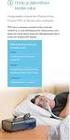 Pikaopas Lyhyt johdatus laitteen päivittäiseen käyttöön MFC-J6530DW Suosittelemme säilyttämään tämän oppaan Brother-laitteen lähellä pikaisen tarpeen varalta. Online-käyttöopas Tämä Pikaopas sisältää perustiedot
Pikaopas Lyhyt johdatus laitteen päivittäiseen käyttöön MFC-J6530DW Suosittelemme säilyttämään tämän oppaan Brother-laitteen lähellä pikaisen tarpeen varalta. Online-käyttöopas Tämä Pikaopas sisältää perustiedot
Mobiilitulostus-/- skannausopas Brother iprint&scanille (Android )
 Mobiilitulostus-/- skannausopas Brother iprint&scanille (Android ) Sisällysluettelo Ennen Brother-laitteen käyttöä... Kuvakkeiden selitykset... Tavaramerkit... Johdanto... Lataa Brother iprint&scan Google
Mobiilitulostus-/- skannausopas Brother iprint&scanille (Android ) Sisällysluettelo Ennen Brother-laitteen käyttöä... Kuvakkeiden selitykset... Tavaramerkit... Johdanto... Lataa Brother iprint&scan Google
AirPrint-opas DCP-J562DW MFC-J480DW MFC-J680DW MFC-J880DW
 AirPrint-opas DCP-J562DW MFC-J480DW MFC-J680DW MFC-J880DW Ennen Brother-laitteen käyttöä Kuvakkeiden selitykset Tavaramerkit Tärkeä huomautus Kuvakkeiden selitykset Koko tässä Käyttöoppaassa käytetään
AirPrint-opas DCP-J562DW MFC-J480DW MFC-J680DW MFC-J880DW Ennen Brother-laitteen käyttöä Kuvakkeiden selitykset Tavaramerkit Tärkeä huomautus Kuvakkeiden selitykset Koko tässä Käyttöoppaassa käytetään
Käyttöpaneelin käyttäminen
 Tässä luvussa on tietoja käyttöpaneelista, tulostinasetusten muuttamisesta ja käyttöpaneelin valikoista. Useimmat tulostinasetukset voidaan muuttaa sovellusohjelmalla tai tulostinajurilla. Sovellusohjelmalla
Tässä luvussa on tietoja käyttöpaneelista, tulostinasetusten muuttamisesta ja käyttöpaneelin valikoista. Useimmat tulostinasetukset voidaan muuttaa sovellusohjelmalla tai tulostinajurilla. Sovellusohjelmalla
Mobiilitulostus-/- skannausopas Brother iprint&scanille (ios)
 Mobiilitulostus-/- skannausopas Brother iprint&scanille (ios) Sisällysluettelo Ennen Brother-laitteen käyttöä... Kuvakkeiden selitykset... Tavaramerkit... Johdanto... Lataa Brother iprint&scan App Storesta...
Mobiilitulostus-/- skannausopas Brother iprint&scanille (ios) Sisällysluettelo Ennen Brother-laitteen käyttöä... Kuvakkeiden selitykset... Tavaramerkit... Johdanto... Lataa Brother iprint&scan App Storesta...
Wi-Fi Direct -opas. Helppo määritys Wi-Fi Directin avulla. Vianmääritys. Liite
 Wi-Fi Direct -opas Helppo määritys Wi-Fi Directin avulla Vianmääritys Liite Sisällys Tietoja oppaasta... 2 Oppaassa käytetyt symbolit... 2 Vastuuvapauslauseke... 2 1. Helppo määritys Wi-Fi Directin avulla
Wi-Fi Direct -opas Helppo määritys Wi-Fi Directin avulla Vianmääritys Liite Sisällys Tietoja oppaasta... 2 Oppaassa käytetyt symbolit... 2 Vastuuvapauslauseke... 2 1. Helppo määritys Wi-Fi Directin avulla
Käyttöopas DCP-J132W. Versio 0 FIN
 Käyttöopas DCP-J132W Versio 0 FIN Jos tarvitaan asiakaspalvelua Täytä seuraavat tiedot tulevaa käyttöä varten: Mallinumero: DCP-J132W Sarjanumero: 1 Ostopäivä: Ostopaikka: 1 Sarjanumero on laitteen takana.
Käyttöopas DCP-J132W Versio 0 FIN Jos tarvitaan asiakaspalvelua Täytä seuraavat tiedot tulevaa käyttöä varten: Mallinumero: DCP-J132W Sarjanumero: 1 Ostopäivä: Ostopaikka: 1 Sarjanumero on laitteen takana.
Käyttöopas DCP-J152W. Versio 0 FIN
 Käyttöopas DCP-J152W Versio 0 FIN Jos tarvitaan asiakaspalvelua Täytä seuraavat tiedot tulevaa käyttöä varten: Mallinumero: DCP-J152W Sarjanumero: 1 Ostopäivä: Ostopaikka: 1 Sarjanumero on laitteen takana.
Käyttöopas DCP-J152W Versio 0 FIN Jos tarvitaan asiakaspalvelua Täytä seuraavat tiedot tulevaa käyttöä varten: Mallinumero: DCP-J152W Sarjanumero: 1 Ostopäivä: Ostopaikka: 1 Sarjanumero on laitteen takana.
AirPrint-opas. Tämä käyttöopas soveltuu seuraaville malleille:
 AirPrint-opas Tämä käyttöopas soveltuu seuraaville malleille: HL-L850CDN/L8350CDW/L8350CDWT/L900CDW/L900CDWT/ L9300CDW/L9300CDWT/L9300CDWTT DCP-L8400CDN/L8450CDW MFC-L8600CDW/L8650CDW/L8850CDW/L9550CDW
AirPrint-opas Tämä käyttöopas soveltuu seuraaville malleille: HL-L850CDN/L8350CDW/L8350CDWT/L900CDW/L900CDWT/ L9300CDW/L9300CDWT/L9300CDWTT DCP-L8400CDN/L8450CDW MFC-L8600CDW/L8650CDW/L8850CDW/L9550CDW
Mobiilitulostus-/- skannausopas Brother iprint&scanille (Apple laitteet)
 Mobiilitulostus-/- skannausopas Brother iprint&scanille (Apple laitteet) Sisällysluettelo Ennen Brother-laitteen käyttöä... Kuvakkeiden selitykset... Tavaramerkit... Johdanto... Lataa Brother iprint&scan
Mobiilitulostus-/- skannausopas Brother iprint&scanille (Apple laitteet) Sisällysluettelo Ennen Brother-laitteen käyttöä... Kuvakkeiden selitykset... Tavaramerkit... Johdanto... Lataa Brother iprint&scan
Käyttöoppaasi. KONICA MINOLTA DI251F http://fi.yourpdfguides.com/dref/590228
 Voit lukea suosituksia käyttäjän oppaista, teknisistä ohjeista tai asennusohjeista tuotteelle. Löydät kysymyksiisi vastaukset käyttöoppaasta ( tiedot, ohjearvot, turvallisuusohjeet, koko, lisävarusteet
Voit lukea suosituksia käyttäjän oppaista, teknisistä ohjeista tai asennusohjeista tuotteelle. Löydät kysymyksiisi vastaukset käyttöoppaasta ( tiedot, ohjearvot, turvallisuusohjeet, koko, lisävarusteet
Mobiilitulostus-/- skannausopas Brother iprint&scanille (Android )
 Mobiilitulostus-/- skannausopas Brother iprint&scanille (Android ) Ennen Brother-laitteen käyttöä Huomautusten määritelmät Tämä käyttöopas käyttää seuraavia symboleita ja merkintätapoja: Kuvakkeet sisältävät
Mobiilitulostus-/- skannausopas Brother iprint&scanille (Android ) Ennen Brother-laitteen käyttöä Huomautusten määritelmät Tämä käyttöopas käyttää seuraavia symboleita ja merkintätapoja: Kuvakkeet sisältävät
LASERJET PRO 200 COLOR MFP. Pikaopas M276
 LASERJET PRO 200 COLOR MFP Pikaopas M276 Kopiolaadun optimointi Valittavissa olevat kopiointilaatuasetukset Autom. valinta: Valitse tämä asetus, jos kopiointilaadulla ei ole suurta merkitystä. Tämä on
LASERJET PRO 200 COLOR MFP Pikaopas M276 Kopiolaadun optimointi Valittavissa olevat kopiointilaatuasetukset Autom. valinta: Valitse tämä asetus, jos kopiointilaadulla ei ole suurta merkitystä. Tämä on
Wi-Fi Direct -opas. Versio A FIN
 Wi-Fi Direct -opas Versio A FIN Soveltuvat mallit Tämä käyttöopas koskee seuraavia malleja: MFC-J650DW/J670DW/J690DW/J695DW Merkintöjen selitykset Tässä käyttöoppaassa käytetään seuraavaa kuvaketta: Vinkit
Wi-Fi Direct -opas Versio A FIN Soveltuvat mallit Tämä käyttöopas koskee seuraavia malleja: MFC-J650DW/J670DW/J690DW/J695DW Merkintöjen selitykset Tässä käyttöoppaassa käytetään seuraavaa kuvaketta: Vinkit
Käyttöpaneelin merkkivalot
 tarkoittavat eri asioita niiden järjestyksen mukaan. Merkkivalot, jotka ovat pois päältä, päällä ja/tai vilkkuvat, osoittavat tulostimen eri tilanteita kuten tulostimen tilaa, tarvittavia käyttäjän toimia
tarkoittavat eri asioita niiden järjestyksen mukaan. Merkkivalot, jotka ovat pois päältä, päällä ja/tai vilkkuvat, osoittavat tulostimen eri tilanteita kuten tulostimen tilaa, tarvittavia käyttäjän toimia
Pikaopas Lyhyt johdatus laitteen päivittäiseen käyttöön
 Pikaopas Lyhyt johdatus laitteen päivittäiseen käyttöön HL-L8260CDW HL-L8360CDW HL-L9310CDW Suosittelemme säilyttämään tämän oppaan Brother-laitteen lähellä pikaisen tarpeen varalta. Online-käyttöopas
Pikaopas Lyhyt johdatus laitteen päivittäiseen käyttöön HL-L8260CDW HL-L8360CDW HL-L9310CDW Suosittelemme säilyttämään tämän oppaan Brother-laitteen lähellä pikaisen tarpeen varalta. Online-käyttöopas
Pikaopas Lyhyt johdatus laitteen päivittäiseen käyttöön
 Pikaopas Lyhyt johdatus laitteen päivittäiseen käyttöön MFC-J5730DW Suosittelemme säilyttämään tämän oppaan Brother-laitteen lähellä pikaisen tarpeen varalta. Online-käyttöopas Tämä Pikaopas sisältää perustiedot
Pikaopas Lyhyt johdatus laitteen päivittäiseen käyttöön MFC-J5730DW Suosittelemme säilyttämään tämän oppaan Brother-laitteen lähellä pikaisen tarpeen varalta. Online-käyttöopas Tämä Pikaopas sisältää perustiedot
LASERJET PRO 400 MFP. Pikaopas M425
 LASERJET PRO 400 MFP Pikaopas M425 Kopiolaadun optimointi Valittavissa olevat kopiointilaatuasetukset Autom. valinta: Valitse tämä asetus, jos kopiointilaadulla ei ole suurta merkitystä. Tämä on oletusasetus.
LASERJET PRO 400 MFP Pikaopas M425 Kopiolaadun optimointi Valittavissa olevat kopiointilaatuasetukset Autom. valinta: Valitse tämä asetus, jos kopiointilaadulla ei ole suurta merkitystä. Tämä on oletusasetus.
Käyttöpaneelin käyttäminen
 Tässä jaksossa on tietoja käyttöpaneelin käytöstä, tulostimen asetusten muuttamisesta ja käyttöpaneelin valikoiden sisällöstä. 1 Useimpia tulostimen asetuksia voi muuttaa sovellusohjelmasta tai tulostinajurista.
Tässä jaksossa on tietoja käyttöpaneelin käytöstä, tulostimen asetusten muuttamisesta ja käyttöpaneelin valikoiden sisällöstä. 1 Useimpia tulostimen asetuksia voi muuttaa sovellusohjelmasta tai tulostinajurista.
AirPrint-opas. Tämä opas on tarkoitettu mustesuihkumalleille. Versio B FIN
 AirPrint-opas Tämä opas on tarkoitettu mustesuihkumalleille. Versio B FIN Soveltuvat mallit Tämä käyttöopas koskee seuraavia malleja: DCP-J40DW, MFC-J430DW/J440DW/J450DW/J460DW/J470DW Kuvakkeiden selitykset
AirPrint-opas Tämä opas on tarkoitettu mustesuihkumalleille. Versio B FIN Soveltuvat mallit Tämä käyttöopas koskee seuraavia malleja: DCP-J40DW, MFC-J430DW/J440DW/J450DW/J460DW/J470DW Kuvakkeiden selitykset
Käyttöopas MFC-J6520DW MFC-J6720DW. Versio 0 FIN
 Käyttöopas MFC-J6520DW MFC-J6720DW Versio 0 FIN Jos tarvitset asiakaspalvelua Täytä seuraavat tiedot tulevaa käyttöä varten: Mallinumero: MFC-J6520DW ja MFC-J6720DW (ympyröi mallisi numero) Sarjanumero:
Käyttöopas MFC-J6520DW MFC-J6720DW Versio 0 FIN Jos tarvitset asiakaspalvelua Täytä seuraavat tiedot tulevaa käyttöä varten: Mallinumero: MFC-J6520DW ja MFC-J6720DW (ympyröi mallisi numero) Sarjanumero:
JOHDANTO AirPrint on käytettävissä vain tulostimissa tai monitoimilaitteissa, jotka tukevat AirPrintiä. Huomaa
 Käyttöopas AirPrint JOHDANTO Tässä oppaassa olevien tietojen täydellisyys, täsmällisyys ja ajantasaisuus on pyritty varmistamaan kaikin keinoin. Valmistaja ei vastaa omien vaikutusmahdollisuuksiensa ulkopuolella
Käyttöopas AirPrint JOHDANTO Tässä oppaassa olevien tietojen täydellisyys, täsmällisyys ja ajantasaisuus on pyritty varmistamaan kaikin keinoin. Valmistaja ei vastaa omien vaikutusmahdollisuuksiensa ulkopuolella
AirPrint-opas. Versio 0 FIN
 AirPrint-opas Versio 0 FIN Kuvakkeiden selitykset Tässä käyttöoppaassa käytetään seuraavaa kuvaketta: Vinkki Vinkit kertovat, miten eri tilanteissa voi toimia tai miten toimintoa voi käyttää yhdessä muiden
AirPrint-opas Versio 0 FIN Kuvakkeiden selitykset Tässä käyttöoppaassa käytetään seuraavaa kuvaketta: Vinkki Vinkit kertovat, miten eri tilanteissa voi toimia tai miten toimintoa voi käyttää yhdessä muiden
Xerox WorkCentre 3655 Monitoimitulostin Ohjaustaulu
 Ohjaustaulu Käytettävissä olevat palvelut voivat vaihdella tulostimen asetusten mukaan. Lisätietoja palveluista ja asetuksista on Käyttöoppaassa. 3 4 5 Kosketusnäyttö Valikot 6 6 Aakkosnumeerinen näppäimistö
Ohjaustaulu Käytettävissä olevat palvelut voivat vaihdella tulostimen asetusten mukaan. Lisätietoja palveluista ja asetuksista on Käyttöoppaassa. 3 4 5 Kosketusnäyttö Valikot 6 6 Aakkosnumeerinen näppäimistö
KÄYTTÖOPAS DCP-J125 DCP-J315W. Versio A FIN
 KÄYTTÖOPAS DCP-J125 DCP-J315W Versio A FIN Jos tarvitaan asiakaspalvelua Täytä seuraavat tiedot tulevaa käyttöä varten: Mallin numero: DCP-J125 ja DCP-J315W (ympyröi laitteesi mallin numero) Sarjanumero:
KÄYTTÖOPAS DCP-J125 DCP-J315W Versio A FIN Jos tarvitaan asiakaspalvelua Täytä seuraavat tiedot tulevaa käyttöä varten: Mallin numero: DCP-J125 ja DCP-J315W (ympyröi laitteesi mallin numero) Sarjanumero:
Valotuslasi. 1. Aseta originaalit etusivut ylöspäin syöttölaitteen syöttöalustalle. Siirrä syöttöohjain originaaleja vasten.
 Xerox WorkCentre 9/9 -monitoimitulostin Kopioiminen. Aseta originaalit etusivut ylöspäin syöttölaitteen syöttöalustalle. Siirrä syöttöohjain originaaleja vasten. Laske syöttölaite alas.. Peruuta mahdolliset
Xerox WorkCentre 9/9 -monitoimitulostin Kopioiminen. Aseta originaalit etusivut ylöspäin syöttölaitteen syöttöalustalle. Siirrä syöttöohjain originaaleja vasten. Laske syöttölaite alas.. Peruuta mahdolliset
Pikaopas Lyhyt johdatus laitteen päivittäiseen käyttöön
 Pikaopas Lyhyt johdatus laitteen päivittäiseen käyttöön DCP-L8410CDW MFC-L8690CDW MFC-L8900CDW MFC-L9570CDW Suosittelemme säilyttämään tämän oppaan Brother-laitteen lähellä pikaisen tarpeen varalta. Online-käyttöopas
Pikaopas Lyhyt johdatus laitteen päivittäiseen käyttöön DCP-L8410CDW MFC-L8690CDW MFC-L8900CDW MFC-L9570CDW Suosittelemme säilyttämään tämän oppaan Brother-laitteen lähellä pikaisen tarpeen varalta. Online-käyttöopas
Käyttöopas DCP-J4110DW. Versio A FIN
 Käyttöopas DCP-J4110DW Versio A FIN Jos tarvitaan asiakaspalvelua Täytä seuraavat tiedot myöhempää käyttöä varten: Mallinumero: DCP-J4110DW Sarjanumero: 1 Ostopäivä: Ostopaikka: 1 Sarjanumero on laitteen
Käyttöopas DCP-J4110DW Versio A FIN Jos tarvitaan asiakaspalvelua Täytä seuraavat tiedot myöhempää käyttöä varten: Mallinumero: DCP-J4110DW Sarjanumero: 1 Ostopäivä: Ostopaikka: 1 Sarjanumero on laitteen
Käyttöopas DCP-J140W. Versio 0 FIN
 Käyttöopas DCP-J140W Versio 0 FIN Jos tarvitaan asiakaspalvelua Täytä seuraavat tiedot tulevaa käyttöä varten: Mallin numero: DCP-J140W Sarjanumero: 1 Ostopäivä: Ostopaikka: 1 Sarjanumero on laitteen takana.
Käyttöopas DCP-J140W Versio 0 FIN Jos tarvitaan asiakaspalvelua Täytä seuraavat tiedot tulevaa käyttöä varten: Mallin numero: DCP-J140W Sarjanumero: 1 Ostopäivä: Ostopaikka: 1 Sarjanumero on laitteen takana.
VAARA LOUKKAANTUMISVAARA:
 Sivu 1/19 Tulostusopas Tulostusmateriaalin lisääminen 250 tai 550 arkin lokeroon VAARA LOUKKAANTUMISVAARA: Voit vähentää laitteen epävakauden riskiä lisäämällä jokaisen alustan erikseen. Pidä kaikki muut
Sivu 1/19 Tulostusopas Tulostusmateriaalin lisääminen 250 tai 550 arkin lokeroon VAARA LOUKKAANTUMISVAARA: Voit vähentää laitteen epävakauden riskiä lisäämällä jokaisen alustan erikseen. Pidä kaikki muut
Käyttöopas DCP-J552DW DCP-J752DW. Versio 0 FIN
 Käyttöopas DCP-J552DW DCP-J752DW Versio 0 FIN Jos tarvitaan asiakaspalvelua Täytä seuraavat tiedot tulevaa käyttöä varten: Mallinumero: DCP-J552DW ja DCP-J752DW (Ympyröi laitteesi mallinumero) Sarjanumero:
Käyttöopas DCP-J552DW DCP-J752DW Versio 0 FIN Jos tarvitaan asiakaspalvelua Täytä seuraavat tiedot tulevaa käyttöä varten: Mallinumero: DCP-J552DW ja DCP-J752DW (Ympyröi laitteesi mallinumero) Sarjanumero:
Kopioiminen TAI. Xerox WorkCentre 5845/5855/5865/5875/5890. Ohjaustaulu. Originaalien syöttölaite. Valotuslasi
 Xerox WorkCentre 8/8/8/8/890 Kopioiminen Kaikki palvelut Töiden tila Kosketusnäyttö Käynnistys Nollaa kaikki Pysäytys. Aseta originaalit etusivut ylöspäin syöttölaitteen syöttöalustalle. Siirrä syöttöohjain
Xerox WorkCentre 8/8/8/8/890 Kopioiminen Kaikki palvelut Töiden tila Kosketusnäyttö Käynnistys Nollaa kaikki Pysäytys. Aseta originaalit etusivut ylöspäin syöttölaitteen syöttöalustalle. Siirrä syöttöohjain
R4C443Setup Guide Rev. C. Proof Sign-off: K.Gazan CRE Tsukada N.Nomoto R.Thomson. 3/15/01 Pass 0. Suomi MSEUL0475
 Proof Sign-off: K.Gazan CRE Tsukada R Suomi MSEUL0475 L Proof Sign-off: K.Gazan CRE Tsukada Pakkauksen sisällön tarkistaminen paperituki tulostimen ohjelmat ja käsikirjan sisältävä CD-ROM värikasettipakkaus
Proof Sign-off: K.Gazan CRE Tsukada R Suomi MSEUL0475 L Proof Sign-off: K.Gazan CRE Tsukada Pakkauksen sisällön tarkistaminen paperituki tulostimen ohjelmat ja käsikirjan sisältävä CD-ROM värikasettipakkaus
Brother Image Viewer Android -opas
 Brother Image Viewer Android -opas Versio 0 FIN Kuvakkeiden selitykset Tässä käyttöoppaassa käytetään seuraavaa kuvaketta: VINKKI Vinkit kertovat, miten eri tilanteissa voi toimia tai miten toimintoa voi
Brother Image Viewer Android -opas Versio 0 FIN Kuvakkeiden selitykset Tässä käyttöoppaassa käytetään seuraavaa kuvaketta: VINKKI Vinkit kertovat, miten eri tilanteissa voi toimia tai miten toimintoa voi
Pikaohje DX-C200. Nimet ja sijainnit. Kopiointi. Skannaus. Faksaus. Vianmääritys. Paperitukosten poistaminen. Värikasetit
 DX-C200 Pikaohje Nimet ja sijainnit Kopiointi Skannaus Faksaus Vianmääritys Paperitukosten poistaminen Värikasetit Lue ohje huolellisesti ennen laitteen käyttöönottoa ja säilytä se helposti saatavilla
DX-C200 Pikaohje Nimet ja sijainnit Kopiointi Skannaus Faksaus Vianmääritys Paperitukosten poistaminen Värikasetit Lue ohje huolellisesti ennen laitteen käyttöönottoa ja säilytä se helposti saatavilla
Käyttöopas MFC-J6920DW. Versio 0 FIN
 Käyttöopas MFC-J6920DW Versio 0 FIN Jos tarvitset asiakaspalvelua Täytä seuraavat tiedot tulevaa käyttöä varten: Mallinumero: MFC-J6920DW Sarjanumero: 1 Ostopäivä: Ostopaikka: 1 Sarjanumero on laitteen
Käyttöopas MFC-J6920DW Versio 0 FIN Jos tarvitset asiakaspalvelua Täytä seuraavat tiedot tulevaa käyttöä varten: Mallinumero: MFC-J6920DW Sarjanumero: 1 Ostopäivä: Ostopaikka: 1 Sarjanumero on laitteen
LASERJET PRO 500 COLOR MFP. Pikaopas M570
 LASERJET PRO 500 COLOR MFP Pikaopas M570 USB-pikatulostus 1. Liitä USB-asema laitteen etupaneelin USBporttiin. 2. USB-flash-asema-valikko avautuu. Selaa vaihtoehtoja nuolipainikkeilla. Tulosta asiakirja
LASERJET PRO 500 COLOR MFP Pikaopas M570 USB-pikatulostus 1. Liitä USB-asema laitteen etupaneelin USBporttiin. 2. USB-flash-asema-valikko avautuu. Selaa vaihtoehtoja nuolipainikkeilla. Tulosta asiakirja
Aloita tästä. Poista kaikki teipit ja nosta näyttö. Tarkasta varusteet
 HP Photosmart 2600/2700 series all-in-one User Guide Aloita tästä 1 USB-kaapelin käyttäjät: Asenna USB-kaapeli vasta, kun sinua neuvotaan tekemään niin, koska muuten ohjelmisto ei ehkä asennu oikein. Määritä
HP Photosmart 2600/2700 series all-in-one User Guide Aloita tästä 1 USB-kaapelin käyttäjät: Asenna USB-kaapeli vasta, kun sinua neuvotaan tekemään niin, koska muuten ohjelmisto ei ehkä asennu oikein. Määritä
Wi-Fi Direct -opas. Versio A FIN
 Wi-Fi Direct -opas Versio A FIN Mallit Tämä käyttöopas koskee seuraavia malleja: HL-3140CW/3150CDW/3170CDW/3180CDW DCP-9015CDW/900CDW MFC-9130CW/9330CDW/9340CDW Oppaassa käytetyt kuvakkeet Tässä käyttöoppaassa
Wi-Fi Direct -opas Versio A FIN Mallit Tämä käyttöopas koskee seuraavia malleja: HL-3140CW/3150CDW/3170CDW/3180CDW DCP-9015CDW/900CDW MFC-9130CW/9330CDW/9340CDW Oppaassa käytetyt kuvakkeet Tässä käyttöoppaassa
AirPrint-opas. Versio 0 FIN
 irprint-opas Versio 0 FIN Kuvakkeiden selitykset Tässä käyttöoppaassa käytetään seuraavaa kuvaketta: Vinkki Vinkit kertovat, miten eri tilanteissa voi toimia tai miten toimintoa voi käyttää yhdessä muiden
irprint-opas Versio 0 FIN Kuvakkeiden selitykset Tässä käyttöoppaassa käytetään seuraavaa kuvaketta: Vinkki Vinkit kertovat, miten eri tilanteissa voi toimia tai miten toimintoa voi käyttää yhdessä muiden
Google Cloud Print -opas
 Google Cloud Print -opas Versio 0 FIN Merkintöjen selitykset Tässä käyttöoppaassa käytetään seuraavaa vinkkityyliä: Vinkit kertovat, miten eri tilanteissa tulee toimia tai miten toimintoa voi käyttää muiden
Google Cloud Print -opas Versio 0 FIN Merkintöjen selitykset Tässä käyttöoppaassa käytetään seuraavaa vinkkityyliä: Vinkit kertovat, miten eri tilanteissa tulee toimia tai miten toimintoa voi käyttää muiden
Paperi on ehkä imenyt kosteutta ympäristöstä. Säilytä paperia alkuperäisessä pakkauksessa, kunnes sitä käytetään.
 Sivu 1/10 Tulostuslaatuopas Monet tulostuslaatuongelmat voidaan ratkaista vaihtamalla tulostustarvike tai huoltotarvike, jonka käyttöikä on päättymässä. Tarkista tulostimen tarvikkeen tila ohjauspaneelista.
Sivu 1/10 Tulostuslaatuopas Monet tulostuslaatuongelmat voidaan ratkaista vaihtamalla tulostustarvike tai huoltotarvike, jonka käyttöikä on päättymässä. Tarkista tulostimen tarvikkeen tila ohjauspaneelista.
Suomi. Turvallisuusohjeet. Suomi
 Tämä opas sisältää: Turvallisuusohjeet sivulla 17. Asennuksen vianmääritys sivulla 18. Lisätietojen löytäminen sivulla 22. Turvallisuusohjeet Käytä vain tämän tuotteen mukana toimitettua tai valmistajan
Tämä opas sisältää: Turvallisuusohjeet sivulla 17. Asennuksen vianmääritys sivulla 18. Lisätietojen löytäminen sivulla 22. Turvallisuusohjeet Käytä vain tämän tuotteen mukana toimitettua tai valmistajan
Brother ScanViewerin opas ios- / OS X -järjestelmille
 Brother ScanViewerin opas ios- / OS X -järjestelmille Versio 0 FIN Kuvakkeiden selitykset Tässä käyttöoppaassa käytetään seuraavaa vinkkimerkintää: VINKKI Vinkit kertovat, miten eri tilanteissa voi toimia
Brother ScanViewerin opas ios- / OS X -järjestelmille Versio 0 FIN Kuvakkeiden selitykset Tässä käyttöoppaassa käytetään seuraavaa vinkkimerkintää: VINKKI Vinkit kertovat, miten eri tilanteissa voi toimia
5210n / 5310n -pikaopas
 5210n / 5310n -pikaopas VAARA: Ennen kuin asennat Dell-tulostimen ja käytät sitä, lue Omistajan oppaassa olevat turvallisuusohjeet. 1 5 1 Vastaanottoalusta 2 6 2 Käyttöpaneeli 3 Lokero 1 (vakiolokero)
5210n / 5310n -pikaopas VAARA: Ennen kuin asennat Dell-tulostimen ja käytät sitä, lue Omistajan oppaassa olevat turvallisuusohjeet. 1 5 1 Vastaanottoalusta 2 6 2 Käyttöpaneeli 3 Lokero 1 (vakiolokero)
Wi-Fi Direct -opas. Versio B FIN
 Wi-Fi Direct -opas Versio B FIN Soveltuvat mallit Tämä käyttöopas koskee seuraavia malleja: DCP-J4110DW, MFC-J4310DW/J4410DW/J4510DW/J4610DW/J4710DW Merkintöjen selitykset Tässä käyttöoppaassa käytetään
Wi-Fi Direct -opas Versio B FIN Soveltuvat mallit Tämä käyttöopas koskee seuraavia malleja: DCP-J4110DW, MFC-J4310DW/J4410DW/J4510DW/J4610DW/J4710DW Merkintöjen selitykset Tässä käyttöoppaassa käytetään
OHJEITA KOPIOINTIIN JA TULOSTUKSEEN
 OHJEITA KOPIOINTIIN JA TULOSTUKSEEN 1 Sisällys Tulostimen valinta ja perustulostaminen... 4 Perusvälilehti... 5 Paperilähteen valinta... 5 Erikoismateriaalien tulostaminen... 6 Turvattu tulostus... 7 Asettelu
OHJEITA KOPIOINTIIN JA TULOSTUKSEEN 1 Sisällys Tulostimen valinta ja perustulostaminen... 4 Perusvälilehti... 5 Paperilähteen valinta... 5 Erikoismateriaalien tulostaminen... 6 Turvattu tulostus... 7 Asettelu
Jos käytät ladattuja fontteja, varmista että tulostin, isäntätietokone ja ohjelmistosovellus tukevat niitä.
 Sivu 1/13 Tulostuslaatuopas Jos ongelma ei ratkea näiden ohjeiden avulla, ota yhteys asiakastukeen. Jokin tulostimen osa on ehkä säädettävä tai vaihdettava. Merkkien reunat ovat rosoiset tai epätasaiset
Sivu 1/13 Tulostuslaatuopas Jos ongelma ei ratkea näiden ohjeiden avulla, ota yhteys asiakastukeen. Jokin tulostimen osa on ehkä säädettävä tai vaihdettava. Merkkien reunat ovat rosoiset tai epätasaiset
Tulostuslaatuopas. Tulostuslaatuongelmien selvittäminen. Tyhjiä sivuja. Tulostuslaatuopas
 Sivu 1/7 Tulostuslaatuopas Monet tulostuslaatuongelmat voidaan ratkaista vaihtamalla tulostustarvike tai huoltotarvike, jonka käyttöikä on päättymässä. Tarkista tulostimen tarvikkeen tila ohjauspaneelista.
Sivu 1/7 Tulostuslaatuopas Monet tulostuslaatuongelmat voidaan ratkaista vaihtamalla tulostustarvike tai huoltotarvike, jonka käyttöikä on päättymässä. Tarkista tulostimen tarvikkeen tila ohjauspaneelista.
Wi-Fi Direct -opas. Helppo määritys Wi-Fi Directin avulla. Vianmääritys
 Wi-Fi Direct -opas Helppo määritys Wi-Fi Directin avulla Vianmääritys Sisällys Tietoja oppaasta... 2 Oppaassa käytetyt symbolit... 2 Vastuuvapauslauseke... 2 1. Helppo määritys Wi-Fi Directin avulla SSID:n
Wi-Fi Direct -opas Helppo määritys Wi-Fi Directin avulla Vianmääritys Sisällys Tietoja oppaasta... 2 Oppaassa käytetyt symbolit... 2 Vastuuvapauslauseke... 2 1. Helppo määritys Wi-Fi Directin avulla SSID:n
Käyttöopas MFC-J4510DW. Versio 0 FIN
 Käyttöopas MFC-J4510DW Versio 0 FIN Jos tarvitaan asiakaspalvelua Täytä seuraavat tiedot tulevaa käyttöä varten: Mallinumero: MFC-J4510DW Sarjanumero: 1 Ostopäivä: Ostopaikka: 1 Sarjanumero on laitteen
Käyttöopas MFC-J4510DW Versio 0 FIN Jos tarvitaan asiakaspalvelua Täytä seuraavat tiedot tulevaa käyttöä varten: Mallinumero: MFC-J4510DW Sarjanumero: 1 Ostopäivä: Ostopaikka: 1 Sarjanumero on laitteen
ABCDE ABCDE ABCDE. Tulostuslaatuopas. Tulostuslaatuongelmien selvittäminen. Epätasainen tulostusjälki. Tulostuslaatuopas
 Sivu 1/8 Tulostuslaatuopas Monet tulostuslaatuongelmat voidaan ratkaista vaihtamalla tulostustarvike tai huoltotarvike, jonka käyttöikä on päättymässä. Tarkista tulostimen tarvikkeen tila ohjauspaneelista.
Sivu 1/8 Tulostuslaatuopas Monet tulostuslaatuongelmat voidaan ratkaista vaihtamalla tulostustarvike tai huoltotarvike, jonka käyttöikä on päättymässä. Tarkista tulostimen tarvikkeen tila ohjauspaneelista.
LASERJET PROFESSIONAL M1130/M1210. MFP-sarja. Pikaopas
 LASERJET PROFESSIONAL M1130/M1210 MFP-sarja Pikaopas Erikoispaperille, tarroille tai kalvoille tulostaminen Windowsissa 1. Valitse ohjelman Tiedosto-valikosta Tulosta. 2. Valitse laite ja paina Ominaisuudet-
LASERJET PROFESSIONAL M1130/M1210 MFP-sarja Pikaopas Erikoispaperille, tarroille tai kalvoille tulostaminen Windowsissa 1. Valitse ohjelman Tiedosto-valikosta Tulosta. 2. Valitse laite ja paina Ominaisuudet-
Mobiilitulostus-/-skannausopas Brother iprint&scanille
 Mobiilitulostus-/-skannausopas Brother iprint&scanille Versio G FIN Kuvakkeiden selitykset Tässä käyttöoppaassa käytetään seuraavaa kuvaketta: Vinkit kertovat, miten eri tilanteissa voi toimia tai miten
Mobiilitulostus-/-skannausopas Brother iprint&scanille Versio G FIN Kuvakkeiden selitykset Tässä käyttöoppaassa käytetään seuraavaa kuvaketta: Vinkit kertovat, miten eri tilanteissa voi toimia tai miten
"PLEXTALK Pocket" -verkkosoittimen pikaopas
 "PLEXTALK Pocket" -verkkosoittimen pikaopas PLEXTALK Pocketin asetukset 1. Käännä PLEXTALK Pocket ympäri. Varmista, että kaksi pientä uloketta ovat ylhäällä. Paina PLEXTALK Pocketin pohjassa olevaa suorakulmaista
"PLEXTALK Pocket" -verkkosoittimen pikaopas PLEXTALK Pocketin asetukset 1. Käännä PLEXTALK Pocket ympäri. Varmista, että kaksi pientä uloketta ovat ylhäällä. Paina PLEXTALK Pocketin pohjassa olevaa suorakulmaista
Käyttöopas DCP-9020CDW. Versio 0 FIN
 Käyttöopas DCP-9020CDW Versio 0 FIN Jos joudut ottamaan yhteyttä asiakaspalveluun Täytä seuraavat tiedot tulevaa käyttöä varten: Mallin numero: DCP-9020CDW Sarjanumero: 1 Ostopäivä: Ostopaikka: 1 Sarjanumero
Käyttöopas DCP-9020CDW Versio 0 FIN Jos joudut ottamaan yhteyttä asiakaspalveluun Täytä seuraavat tiedot tulevaa käyttöä varten: Mallin numero: DCP-9020CDW Sarjanumero: 1 Ostopäivä: Ostopaikka: 1 Sarjanumero
Digitaalisen SLR-kameran laiteohjelmiston päivittäminen
 Digitaalisen SLR-kameran laiteohjelmiston päivittäminen Kiitos, että valitsit Nikon-tuotteen. Tämä opaskirja kuvaa, miten laiteohjelma päivitetään. Jos et ole varma, että voit tehdä päivityksen, päivitys
Digitaalisen SLR-kameran laiteohjelmiston päivittäminen Kiitos, että valitsit Nikon-tuotteen. Tämä opaskirja kuvaa, miten laiteohjelma päivitetään. Jos et ole varma, että voit tehdä päivityksen, päivitys
Pinon enimmäiskorkeus on 10 mm. Monisyöttölaitteessa voi olla 100 arkkia paperia, joka painaa 75 g/m 2 10 kirjekuorta 75 kalvoa
 Monisyöttölaitteessa voi olla erikokoista ja -tyyppistä tulostusmateriaalia, kuten kalvoja, postikortteja, arkistokortteja ja kirjekuoria. Siitä on hyötyä tulostettaessa yksittäisille kirjepaperin, värillisen
Monisyöttölaitteessa voi olla erikokoista ja -tyyppistä tulostusmateriaalia, kuten kalvoja, postikortteja, arkistokortteja ja kirjekuoria. Siitä on hyötyä tulostettaessa yksittäisille kirjepaperin, värillisen
Käyttöopas DCP-J785DW MFC-J985DW
 Käyttöopas DCP-J785DW MFC-J985DW Online-käyttöopas Tämä Käyttöopas antaa perustiedot Brotherlaitteen toiminnoista ja käytöstä. Lisätietoja laitteen toiminnoista ja käytöstä löydät Online-käyttöoppaasta
Käyttöopas DCP-J785DW MFC-J985DW Online-käyttöopas Tämä Käyttöopas antaa perustiedot Brotherlaitteen toiminnoista ja käytöstä. Lisätietoja laitteen toiminnoista ja käytöstä löydät Online-käyttöoppaasta
Langattomien kauko-ohjainten WR-1/WR-R10 laiteohjelman päivittäminen
 Langattomien kauko-ohjainten WR-1/WR-R10 laiteohjelman päivittäminen Kiitos, että valitsit Nikon-tuotteen. Tässä oppaassa kerrotaan, kuinka päivitetään laiteohjelma langattomiin kauko-ohjaimiin WR-1 ja
Langattomien kauko-ohjainten WR-1/WR-R10 laiteohjelman päivittäminen Kiitos, että valitsit Nikon-tuotteen. Tässä oppaassa kerrotaan, kuinka päivitetään laiteohjelma langattomiin kauko-ohjaimiin WR-1 ja
Pikaopas Lyhyt johdatus laitteen päivittäiseen käyttöön
 Pikaopas Lyhyt johdatus laitteen päivittäiseen käyttöön DCP-L3510CDW DCP-L3517CDW DCP-L3550CDW MFC-L3710CW MFC-L3730CDN MFC-L3750CDW MFC-L3770CDW Suosittelemme säilyttämään tämän oppaan Brother-laitteen
Pikaopas Lyhyt johdatus laitteen päivittäiseen käyttöön DCP-L3510CDW DCP-L3517CDW DCP-L3550CDW MFC-L3710CW MFC-L3730CDN MFC-L3750CDW MFC-L3770CDW Suosittelemme säilyttämään tämän oppaan Brother-laitteen
Digitaalisen SLR-kameran laiteohjelmiston päivittäminen
 Digitaalisen SLR-kameran laiteohjelmiston päivittäminen Kiitos, että valitsit Nikon-tuotteen. Tämä opaskirja kuvaa, miten laiteohjelma päivitetään. Jos et ole varma, että voit tehdä päivityksen, päivitys
Digitaalisen SLR-kameran laiteohjelmiston päivittäminen Kiitos, että valitsit Nikon-tuotteen. Tämä opaskirja kuvaa, miten laiteohjelma päivitetään. Jos et ole varma, että voit tehdä päivityksen, päivitys
Ulkoiset laitteet Käyttöopas
 Ulkoiset laitteet Käyttöopas Copyright 2009 Hewlett-Packard Development Company, L.P. Tässä olevat tiedot voivat muuttua ilman ennakkoilmoitusta. Ainoat HP:n tuotteita ja palveluja koskevat takuut mainitaan
Ulkoiset laitteet Käyttöopas Copyright 2009 Hewlett-Packard Development Company, L.P. Tässä olevat tiedot voivat muuttua ilman ennakkoilmoitusta. Ainoat HP:n tuotteita ja palveluja koskevat takuut mainitaan
Ulkoiset laitteet. Käyttöopas
 Ulkoiset laitteet Käyttöopas Copyright 2007 Hewlett-Packard Development Company, L.P. Windows on Microsoft Corporationin Yhdysvalloissa rekisteröimä tavaramerkki. Tässä olevat tiedot voivat muuttua ilman
Ulkoiset laitteet Käyttöopas Copyright 2007 Hewlett-Packard Development Company, L.P. Windows on Microsoft Corporationin Yhdysvalloissa rekisteröimä tavaramerkki. Tässä olevat tiedot voivat muuttua ilman
Wi-Fi Direct -opas. Versio 0 FIN
 Wi-Fi Direct -opas Versio 0 FIN Soveltuvat mallit Tämä käyttöopas koskee seuraavia malleja: MFC-J4510DW Merkintöjen selitykset Tässä käyttöoppaassa käytetään seuraavaa kuvaketta: VINKKI Vinkit kertovat,
Wi-Fi Direct -opas Versio 0 FIN Soveltuvat mallit Tämä käyttöopas koskee seuraavia malleja: MFC-J4510DW Merkintöjen selitykset Tässä käyttöoppaassa käytetään seuraavaa kuvaketta: VINKKI Vinkit kertovat,
HP Color LaserJet CP1210 Series -tulostin
 HP Color LaserJet CP1210 Series -tulostin Paperi- ja tulostusmateriaaliopas Tekijänoikeus- ja käyttöoikeustiedot 2007 Copyright Hewlett-Packard Development Company, L.P. Tämän materiaalin kopioiminen,
HP Color LaserJet CP1210 Series -tulostin Paperi- ja tulostusmateriaaliopas Tekijänoikeus- ja käyttöoikeustiedot 2007 Copyright Hewlett-Packard Development Company, L.P. Tämän materiaalin kopioiminen,
DIOJEN & NEGATIIVIEN DIGITOINTI Canon Canoscan -skannerilla
 DIOJEN & NEGATIIVIEN DIGITOINTI Canon Canoscan -skannerilla 1. Kytke skanneriin virta painamalla skannerin oikealla puolella olevaa virtakytkintä. 2. Avaa skannerin kansi ja poista valotuskannen suoja-arkki.
DIOJEN & NEGATIIVIEN DIGITOINTI Canon Canoscan -skannerilla 1. Kytke skanneriin virta painamalla skannerin oikealla puolella olevaa virtakytkintä. 2. Avaa skannerin kansi ja poista valotuskannen suoja-arkki.
Ulkoiset mediakortit. Käyttöopas
 Ulkoiset mediakortit Käyttöopas Copyright 2006 Hewlett-Packard Development Company, L.P. SD-logo on omistajansa tavaramerkki. Java on Sun Microsystems, Inc:n tavaramerkki Yhdysvalloissa. Tässä olevat tiedot
Ulkoiset mediakortit Käyttöopas Copyright 2006 Hewlett-Packard Development Company, L.P. SD-logo on omistajansa tavaramerkki. Java on Sun Microsystems, Inc:n tavaramerkki Yhdysvalloissa. Tässä olevat tiedot
Ulkoiset laitteet Käyttöopas
 Ulkoiset laitteet Käyttöopas Copyright 2008 Hewlett-Packard Development Company, L.P. Tässä olevat tiedot voivat muuttua ilman ennakkoilmoitusta. Ainoat HP:n tuotteita ja palveluja koskevat takuut mainitaan
Ulkoiset laitteet Käyttöopas Copyright 2008 Hewlett-Packard Development Company, L.P. Tässä olevat tiedot voivat muuttua ilman ennakkoilmoitusta. Ainoat HP:n tuotteita ja palveluja koskevat takuut mainitaan
Tulostusongelmien ratkaiseminen
 Jos ehdotettu korjaustoimi ei korjaa ongelmaa, ota yhteys huoltoedustajaan. 1 Työ ei tulostunut oikein tai sivulla on vääriä merkkejä. Varmista, että Valmis-ilmoitus näkyy käyttöpaneelissa, ennen kuin
Jos ehdotettu korjaustoimi ei korjaa ongelmaa, ota yhteys huoltoedustajaan. 1 Työ ei tulostunut oikein tai sivulla on vääriä merkkejä. Varmista, että Valmis-ilmoitus näkyy käyttöpaneelissa, ennen kuin
Laajempi käyttöopas DCP-J140W. Versio 0 FIN
 Laajempi käyttöopas DCP-J40W Versio 0 FIN Käyttöoppaat ja niiden sijainti Mikä opas? Mitä se sisältää? Missä se on? Tuotteen turvaohjeet Lue tämä opas ensin. Lue turvaohjeet ennen Painettu / laatikossa
Laajempi käyttöopas DCP-J40W Versio 0 FIN Käyttöoppaat ja niiden sijainti Mikä opas? Mitä se sisältää? Missä se on? Tuotteen turvaohjeet Lue tämä opas ensin. Lue turvaohjeet ennen Painettu / laatikossa
Windows. Valmistelut. Windows
 Laiteohjelman päivittäminen vaihdettavalla objektiivilla varustetuille edistyksellisille Nikon 1 -kameroille, 1 NIKKOR -objektiiveille ja Nikon 1 -lisävarusteille Kiitos, että valitsit Nikon-tuotteen.
Laiteohjelman päivittäminen vaihdettavalla objektiivilla varustetuille edistyksellisille Nikon 1 -kameroille, 1 NIKKOR -objektiiveille ja Nikon 1 -lisävarusteille Kiitos, että valitsit Nikon-tuotteen.
Google Cloud Print -opas
 Google Cloud Print -opas Tietoja Google Cloud Printistä Tulostaminen Google Cloud Printillä Liite Sisällys Tietoja oppaasta... 2 Oppaassa käytetyt symbolit... 2 Vastuuvapauslauseke... 2 1. Tietoja Google
Google Cloud Print -opas Tietoja Google Cloud Printistä Tulostaminen Google Cloud Printillä Liite Sisällys Tietoja oppaasta... 2 Oppaassa käytetyt symbolit... 2 Vastuuvapauslauseke... 2 1. Tietoja Google
LASERJET ENTERPRISE 500 COLOR MFP. Pikaopas M575
 LASERJET ENTERPRISE 500 COLOR MFP Pikaopas M575 Tallennetun työn tulostaminen Seuraavien ohjeiden mukaan toimimalla voit tulosta laitteen muistiin tallennetun työn. 1. Selaa ohjauspaneelin aloitusnäytössä
LASERJET ENTERPRISE 500 COLOR MFP Pikaopas M575 Tallennetun työn tulostaminen Seuraavien ohjeiden mukaan toimimalla voit tulosta laitteen muistiin tallennetun työn. 1. Selaa ohjauspaneelin aloitusnäytössä
Ulkoiset mediakortit. Käyttöopas
 Ulkoiset mediakortit Käyttöopas Copyright 2006 Hewlett-Packard Development Company, L.P. Java on Sun Microsystems, Inc:n tavaramerkki Yhdysvalloissa. Tässä olevat tiedot voivat muuttua ilman ennakkoilmoitusta.
Ulkoiset mediakortit Käyttöopas Copyright 2006 Hewlett-Packard Development Company, L.P. Java on Sun Microsystems, Inc:n tavaramerkki Yhdysvalloissa. Tässä olevat tiedot voivat muuttua ilman ennakkoilmoitusta.
Ulkoiset mediakortit Käyttöopas
 Ulkoiset mediakortit Käyttöopas Copyright 2007 Hewlett-Packard Development Company, L.P. SD-logo on omistajansa tavaramerkki. Java on Sun Microsystems, Inc:n tavaramerkki Yhdysvalloissa. Tässä olevat tiedot
Ulkoiset mediakortit Käyttöopas Copyright 2007 Hewlett-Packard Development Company, L.P. SD-logo on omistajansa tavaramerkki. Java on Sun Microsystems, Inc:n tavaramerkki Yhdysvalloissa. Tässä olevat tiedot
ALOITA TÄSTÄ. Langaton USB Langallinen. Haluatko liittää tulostimen langattomaan verkkoon? Käytä Langaton verkkoasennus ja liitännät -ohjetta.
 ALOITA TÄSTÄ Jos vastaus johonkin näistä kysymyksistä on kyllä, siirry vastaavaan kohtaan lukemaan asennus- ja liitäntäohjeet. Haluatko liittää tulostimen langattomaan verkkoon? Käytä Langaton verkkoasennus
ALOITA TÄSTÄ Jos vastaus johonkin näistä kysymyksistä on kyllä, siirry vastaavaan kohtaan lukemaan asennus- ja liitäntäohjeet. Haluatko liittää tulostimen langattomaan verkkoon? Käytä Langaton verkkoasennus
WR-R10- langattoman kauko-ohjaimen laiteohjelman päivittäminen
 WR-R10- langattoman kauko-ohjaimen laiteohjelman päivittäminen Kiitos, että valitsit Nikon-tuotteen. Tässä opaskirjassa kerrotaan, miten WR-R10- langattoman kaukoohjaimen laiteohjelma päivitetään. Jos
WR-R10- langattoman kauko-ohjaimen laiteohjelman päivittäminen Kiitos, että valitsit Nikon-tuotteen. Tässä opaskirjassa kerrotaan, miten WR-R10- langattoman kaukoohjaimen laiteohjelma päivitetään. Jos
Ulkoiset laitteet Käyttöopas
 Ulkoiset laitteet Käyttöopas Copyright 2008 Hewlett-Packard Development Company, L.P. Tässä olevat tiedot voivat muuttua ilman ennakkoilmoitusta. Ainoat HP:n tuotteita ja palveluja koskevat takuut mainitaan
Ulkoiset laitteet Käyttöopas Copyright 2008 Hewlett-Packard Development Company, L.P. Tässä olevat tiedot voivat muuttua ilman ennakkoilmoitusta. Ainoat HP:n tuotteita ja palveluja koskevat takuut mainitaan
Pikaopas Lyhyt johdatus laitteen päivittäiseen käyttöön
 Pikaopas Lyhyt johdatus laitteen päivittäiseen käyttöön DCP-L2510D DCP-L2530DW DCP-L2537DW DCP-L2550DN MFC-L2710DN MFC-L2710DW MFC-L2730DW MFC-L2750DW Suosittelemme säilyttämään tämän oppaan Brother-laitteen
Pikaopas Lyhyt johdatus laitteen päivittäiseen käyttöön DCP-L2510D DCP-L2530DW DCP-L2537DW DCP-L2550DN MFC-L2710DN MFC-L2710DW MFC-L2730DW MFC-L2750DW Suosittelemme säilyttämään tämän oppaan Brother-laitteen
Ulkoiset mediakortit. Käyttöopas
 Ulkoiset mediakortit Käyttöopas Copyright 2007 Hewlett-Packard Development Company, L.P. Java on Sun Microsystems, Inc:n tavaramerkki Yhdysvalloissa. Tässä olevat tiedot voivat muuttua ilman ennakkoilmoitusta.
Ulkoiset mediakortit Käyttöopas Copyright 2007 Hewlett-Packard Development Company, L.P. Java on Sun Microsystems, Inc:n tavaramerkki Yhdysvalloissa. Tässä olevat tiedot voivat muuttua ilman ennakkoilmoitusta.
Paperitukosten selvittäminen. Paperitukosalueiden löytäminen. Tulostaminen. Värien käyttäminen. Paperinkäsittely. Huolto. Vianmääritys.
 Jos valitset tulostusmateriaalin huolellisesti ja lisäät sen tulostimeen oikein, ei paperitukoksia pitäisi juuri syntyä. Jos tukoksia kuitenkin syntyy, toimi tässä jaksossa selostettujen ohjeiden mukaan.
Jos valitset tulostusmateriaalin huolellisesti ja lisäät sen tulostimeen oikein, ei paperitukoksia pitäisi juuri syntyä. Jos tukoksia kuitenkin syntyy, toimi tässä jaksossa selostettujen ohjeiden mukaan.
Tulostusmateriaaliopas
 Sivu /5 Tulostusmateriaaliopas Tulostin tukee seuraavia paperi- ja erikoistulostusmateriaalikokoja. Universal-asetuksessa voit valita mukautettuja paperikokoja enimmäiskokoon asti. Tuetut paperikoot, -lajit
Sivu /5 Tulostusmateriaaliopas Tulostin tukee seuraavia paperi- ja erikoistulostusmateriaalikokoja. Universal-asetuksessa voit valita mukautettuja paperikokoja enimmäiskokoon asti. Tuetut paperikoot, -lajit
5. Valitse Skannauslähde Skannaa-painike (etupaneeli) -ikkunasta Kuva tiedostoon.
 1 Kuvien ja asiakirjojen skannaus HP Scanjet G4050 (PIKAOHJE!) VALOKUVIEN SKANNAUS 1. Käynnistä skanneri virtapainikkeesta 2. Avaa skannerin kansi ja aseta kuva seuraavasti: kuvapuoli, eli skannattava
1 Kuvien ja asiakirjojen skannaus HP Scanjet G4050 (PIKAOHJE!) VALOKUVIEN SKANNAUS 1. Käynnistä skanneri virtapainikkeesta 2. Avaa skannerin kansi ja aseta kuva seuraavasti: kuvapuoli, eli skannattava
Peilittömien kameroiden, NIKKOR Z-objektiivien ja yhteensopivien lisävarusteiden laiteohjelmiston päivitys
 Peilittömien kameroiden, NIKKOR Z-objektiivien ja yhteensopivien lisävarusteiden laiteohjelmiston päivitys Kiitos, että valitsit Nikon-tuotteen. Tässä oppaassa kuvataan kuinka päivitetään Nikonin peilittömien
Peilittömien kameroiden, NIKKOR Z-objektiivien ja yhteensopivien lisävarusteiden laiteohjelmiston päivitys Kiitos, että valitsit Nikon-tuotteen. Tässä oppaassa kuvataan kuinka päivitetään Nikonin peilittömien
Ulkoiset mediakortit Käyttöopas
 Ulkoiset mediakortit Käyttöopas Copyright 2008 Hewlett-Packard Development Company, L.P. Java on Sun Microsystems, Inc:n tavaramerkki Yhdysvalloissa. SD-logo on omistajansa tavaramerkki. Tuotetta koskeva
Ulkoiset mediakortit Käyttöopas Copyright 2008 Hewlett-Packard Development Company, L.P. Java on Sun Microsystems, Inc:n tavaramerkki Yhdysvalloissa. SD-logo on omistajansa tavaramerkki. Tuotetta koskeva
KÄYTTÖOPAS MFC-J6510DW MFC-J6710DW. Versio B FIN
 KÄYTTÖOPAS MFC-J650DW MFC-J670DW Versio B FIN Jos tarvitaan asiakaspalvelua Täytä seuraavat tiedot tulevaa käyttöä varten: Mallin numero: MFC-J650DW ja MFC-J670DW (ympyröi laitteesi mallin numero) Sarjanumero:
KÄYTTÖOPAS MFC-J650DW MFC-J670DW Versio B FIN Jos tarvitaan asiakaspalvelua Täytä seuraavat tiedot tulevaa käyttöä varten: Mallin numero: MFC-J650DW ja MFC-J670DW (ympyröi laitteesi mallin numero) Sarjanumero:
Mobiilitulostus-/-skannausopas Brother iprint&scanille
 Mobiilitulostus-/-skannausopas Brother iprint&scanille Versio F FIN Kuvakkeiden selitykset Tässä käyttöoppaassa käytetään seuraavaa kuvaketta: Vinkit kertovat, miten eri tilanteissa voi toimia tai miten
Mobiilitulostus-/-skannausopas Brother iprint&scanille Versio F FIN Kuvakkeiden selitykset Tässä käyttöoppaassa käytetään seuraavaa kuvaketta: Vinkit kertovat, miten eri tilanteissa voi toimia tai miten
HP Color LaserJet CP1510 Series -tulostin Paperi- ja tulostusmateriaaliopas
 HP Color LaserJet CP1510 Series -tulostin Paperi- ja tulostusmateriaaliopas Tekijänoikeus- ja käyttöoikeustiedot 2007 Copyright Hewlett-Packard Development Company, L.P. Tämän materiaalin kopioiminen,
HP Color LaserJet CP1510 Series -tulostin Paperi- ja tulostusmateriaaliopas Tekijänoikeus- ja käyttöoikeustiedot 2007 Copyright Hewlett-Packard Development Company, L.P. Tämän materiaalin kopioiminen,
